EM hdmedia STREAM High-Definition Mediaspeler
|
|
|
- Lodewijk Kuipersё
- 8 jaren geleden
- Aantal bezoeken:
Transcriptie
1 EM hdmedia STREAM High-Definition Mediaspeler
2 2 NEDERLANDS EM hdmedia STREAM High-Definition Mediaspeler Waarschuwingen en aandachtspunten Laat reparatie altijd uitvoeren door gekwalificeerd personeel van Eminent! Inhoudsopgave 1.0 Introductie Functies en kenmerken Inhoud van de verpakking Uitleg van de mediaspeler Uitleg van de afstandsbediening De mediaspeler aansluiten Aansluiten op je televisie via HDMI (aanbevolen) Aansluiten op je televisie via composiet/tulp Aansluiten van het geluid Aansluiten op je netwerk De mediaspeler instellen voor gebruik Taal instellen Beeld instellen Geluid instellen Muziek instellingen Foto instellingen Netwerk instellen Een USB geheugenstick of USB harde schijf aansluiten Media afspelen Video vanaf je USB apparatuur afspelen Muziek en andere audio vanaf je USB apparatuur afspelen Foto s en afbeeldingen vanaf je USB apparatuur afspelen DVD afspelen Video_Ts ISO Media via je netwerk afspelen Een UPnP server opzetten Media via je netwerk afspelen (UPnP) Media via je netwerk afspelen (Samba) Transmission en NZBget module Je USB harde schijf gereed maken voor de Transmission en NZBget modules De NZBget module instellen Downloaden met de NZBget module... 17
3 3 NEDERLANDS 9.4 Downloaden met de Transmission module Vraag & antwoord Service en ondersteuning Garantievoorwaarden Verklaring van Overeenstemming Introductie Gefeliciteerd met de aankoop van dit hoogwaardige Eminent product! Dit product is door de technische experts van Eminent uitgebreid getest. Mocht dit product ondanks alle zorg problemen vertonen, dan kun je een beroep doen op de vijf jaar Eminent garantie. Bewaar deze handleiding samen met het bewijs van aankoop daarom zorgvuldig. Registreer je aankoop nu op en ontvang product updates! 1.1 Functies en kenmerken De Eminent EM7075 hdmedia STREAM is een HD mediaspeler waarmee je films, muziek en foto s in kristalhelder beeld en geluid kunt bekijken en beluisteren op je televisie. Als je de beschikking hebt over een High Definition LCD of Plasma televisie, dan kun je door gebruik te maken van de HDMI aansluiting op de mediaspeler zelfs films op HD resoluties bekijken! Dankzij de krachtige beeldprocessor kun je Full HD materiaal afspelen. Als je de hdmedia STREAM aansluit op je home cinema set, dan is de bioscoopervaring helemaal compleet! Maak gebruik van de USB 2.0 aansluiting van de mediaspeler om hier een USB geheugenstick of USB harde schijf op aan te sluiten zodat je snel en eenvoudig de beschikking over je media hebt. Maak gebruik van de netwerkaansluiting op de mediaspeler om zodoende (multi) media via het netwerk op te halen en af te spelen op de mediaspeler. 1.2 Inhoud van de verpakking De volgende onderdelen zijn aanwezig in het pakket: EM7075 hdmedia STREAM High-Definition Mediaspeler Voedingsadapter HDMI kabel Optische kabel Afstandsbediening
4 4 NEDERLANDS Gebruikershandleiding 2.0 Uitleg van de mediaspeler De mediaspeler heeft de volgende aansluitingen op de behuizing: Achterkant: Voorkant: 1. Stroomaansluiting. 2. Composietaansluiting voor video (tulp stekker). 3. Composietaansluitingen voor geluid (tulp stekkers). 4. HDMI aansluiting. 5. Optische aansluiting. 6. Netwerkaansluiting. 7. IR aansluiting. 8. USB 2.0 poort. 9. Indicatie lampjes.
5 5 NEDERLANDS 3.0 Uitleg van de afstandsbediening In dit hoofdstuk leggen we de afstandsbediening uit. De afbeelding hieronder geeft de verschillende knoppen weer, en we leggen uit welke functies deze knoppen hebben. 1. Gebruik deze knop om terug te keren naar het hoofdmenu. 2. Gebruik deze knop om de mediaspeler in of uit te schakelen. 3. Navigatieknoppen om door de verschillende menu s te navigeren. 4. Gebruik deze knop om een stap terug te gaan in het menu van de mediaspeler. 5. Gebruik deze knop om onder andere de ondertiteling te wijzigen. 6. Bedieningsknoppen, te gebruiken tijdens het afspelen van media. 7. Gebruik deze knop om USB hardware los te koppelen van de mediaspeler. 4.0 De mediaspeler aansluiten Het beeld van de mediaspeler kan op twee manieren op je televisie worden aangesloten: Via de HDMI kabel of via de composiet kabel (met rood/witte tulpstekkers). Het geluid kun je drie manieren aansluiten: geluid via de HDMI kabel, via de optische kabel of via de composiet kabel. Daarnaast is het mogelijk om de mediaspeler op je netwerk aan te sluiten. In de volgende hoofdstukken leggen we uit hoe je de mediaspeler kunt aansluiten. Let op: Voordat je kabels gaat aansluiten dien je ervoor te zorgen dat de mediaspeler en je televisie zijn uitgeschakeld om schade aan je apparatuur te voorkomen. 4.1 Aansluiten op je televisie via HDMI (aanbevolen) Het beste beeldresultaat behaal je door de mediaspeler met een HDMI kabel op je televisie aan te sluiten. Natuurlijk moet je televisie wel over een HDMI of DVI aansluiting beschikken. In het geval van een DVI aansluiting dien je de mediaspeler met behulp van een DVI kabel met daarop een HDMI verloopstekker aan te sluiten. Deze verloopstekker is verkrijgbaar bij de meeste elektronicawinkels.
6 6 NEDERLANDS 1. Zet de mediaspeler en de televisie uit. 2. Sluit de HDMI kabel op de HDMI aansluiting van de mediaspeler aan. 3. Sluit de andere kant van de HDMI kabel aan op een vrije HDMI poort van je televisie. 4.2 Aansluiten op je televisie via composiet/tulp 1. Sluit de gele stekker aan op de gele tulp aansluiting van de mediaspeler. 2. Sluit daarna de gele tulp stekker aan de andere kant van de kabel op de corresponderende video ingang van je televisie aan. 4.3 Aansluiten van het geluid Je kunt op verschillende manieren van het geluid genieten dat de mediaspeler produceert. Je kunt de rode en witte tulp stekkers van de composiet kabel aansluiten op je televisie of je versterker om een 2-kanaals audio geluid te bereiken. Heeft je televisie ondersteuning voor HDMI audio, dan kun je de HDMI kabel gebruiken zodat je kristalhelder beeld en geluid op je televisie kunt ontvangen. De optimale manier om van het geluid te genieten wat de mediaspeler produceert, is door gebruik te maken van de optische aansluiting. Heeft je digitale versterker of decoder een optische SPDIF ofwel een TOSLINK ingang, dan kun je genieten van het digitale geluid dat de mediaspeler tijdens films en muziek produceert. 1. Sluit de optische kabel op de optische aansluiting van de mediaspeler aan. 2. Sluit de andere kant van de optische kabel op de corresponderende aansluiting van je Dolby Digital versterker. 4.4 Aansluiten op je netwerk De mediaspeler heeft ook de mogelijkheid om aangesloten te worden op je netwerk door gebruik te maken van de netwerkaansluiting van de mediaspeler. Op deze manier kun je media via je netwerk of je NAS (bijvoorbeeld de EM4071 of EM4072) afspelen op de mediaspeler. 1. Sluit een netwerkkabel aan op de netwerkaansluiting van de mediaspeler. 2. Sluit de andere kant van de netwerkkabel op een netwerkaansluiting van je router, modem of switch aan. Om gebruik te kunnen maken van de netwerkmogelijkheden van de mediaspeler dien je de mediaspeler in te stellen. Deze stappen staan vermeld in hoofdstuk 5.6
7 7 NEDERLANDS 5.0 De mediaspeler instellen voor gebruik Voor je de mediaspeler gaat gebruiken, dien je deze in te stellen voor gebruik. Natuurlijk is het erg makkelijk om de juiste taal tot je beschikking te hebben, en kun je de mediaspeler instellen zodat deze is te gebruiken op je netwerk. Heb je de beschikking over een HD televisie en heb je de mediaspeler via de HDMI kabel aangesloten, dan kun je de mediaspeler instellen zodat de aanwezige media op hoge resolutie wordt afgespeeld. Er zijn natuurlijk nog veel meer instellingen te wijzigen in de mediaspeler. In de volgende hoofdstukken lichten we deze instellingen toe. 5.1 Taal instellen De standaardtaal van de mediaspeler is Engels. Volg deze instructies om de taal te wijzigen. 1. Schakel de mediaspeler in door de voedingsadapter op de mediaspeler aan te sluiten. 2. Zet je televisie op het goede HDMI bron. 3. Je ziet het menu van de mediaspeler op je televisie verschijnen. 4. Ga met behulp van de pijltjesknopen naar het icoontje Settings. 5. Ga met behulp van de pijltjesknopen naar het icoontje System en druk op de OK knop van de afstandsbediening. 6. De optie Language is nu geselecteerd. Druk op de OK knop van de afstandsbediening. 7. Selecteer nu met behulp van de pijltjesknopen op de afstandsbediening Nederlands en druk op de OK knop van de afstandsbediening om de wijzigingen te bevestigen en op te slaan. 8. Druk op de Back knop van de afstandsbediening. 5.2 Beeld instellen 1. Ga met behulp van de pijltjesknopen naar Audio/Video en druk op de OK knop van de afstandsbediening. 2. Video-uitvoer staat meestal direct goed ingesteld. 3. Ga met behulp van de pijltjesknopen naar Beeldresolutie en druk op de OK knop van de afstandsbediening. 4. Selecteer nu de gewenste resolutie en druk op de OK knop van de afstandsbediening om de wijzigingen te bevestigen. Bij de vraag Weet u zeker dat u de videoresolutie wilt veranderen? selecteer je OK en druk je op de OK knop van de afstandsbediening op de gewijzigde resolutie op te slaan. 5. Ga met behulp van de pijltjesknopen naar Beeldverhouding en druk op de OK knop van de afstandsbediening. 6. Selecteer nu de gewenste beeldverhouding en druk op de OK knop van de afstandsbediening om de wijzigingen te bevestigen en op te slaan.
8 8 NEDERLANDS 7. Ga met behulp van de pijltjesknopen naar NTSC/PAL en druk op de OK knop van de afstandsbediening. Selecteer hier de juiste regiocode: PAL voor de meeste Europese landen, NTSC voor Noord Amerika en Japan. 5.3 Geluid instellen 1. Ga met behulp van de pijltjesknopen naar Audio-Uitvoer en druk op de OK knop van de afstandsbediening. 2. Selecteer nu de gewenste audio instelling. Kies Stereo of Digitaal (Kies Digitaal als je gebruik maakt van de optische aansluiting van de mediaspeler of als je geluid via de HDMI kabel is aangesloten) en druk op de OK knop van de afstandsbediening om de gewijzigde instellingen te bevestigen en op te slaan. 3. Druk op de Back knop van de afstandsbediening. 5.4 Muziek instellingen 1. Ga met behulp van de pijltjesknopen naar het icoontje Muziek en druk op de OK knop van de afstandsbediening. 2. Selecteer nu de gewenste instelling. (Wil je bijvoorbeeld dat alle af te spelen muziek wordt herhaald, selecteer dan Alles herhalen. Wil je bijvoorbeeld dat alle af te spelen muziek willekeurig wordt afgespeeld, kies dan Door elkaar. Probeer zelf overige mogelijkheden uit om te bekijken welke instelling je het liefst gebruikt). Druk zodra je de gewenste instelling hebt gevonden op de OK knop van de afstandsbediening om de gewijzigde instellingen te bevestigen en op te slaan. 3. Druk op de Back knop van de afstandsbediening. 5.5 Foto instellingen 1. Ga met behulp van de pijltjesknopen naar het icoontje Foto s en druk op de OK knop van de afstandsbediening. 2. Nu is Slideshow sequence geselecteerd. Druk op de OK knop van de afstandsbediening. 3. Selecteer nu de manier waarop de weer te geven foto s of afbeeldingen getoond moeten worden. (Selecteer Door elkaar als je geen vaste volgorde aan de weer te geven foto s of afbeeldingen wilt geven. Selecteer Alles herhalen als je wilt dat de weer te geven foto s herhaald moeten worden als de aanwezige foto s of afbeeldingen eenmaal zijn getoond. Selecteer Alles door elkaar herhalen als je wilt dat de aanwezige foto s of afbeeldingen op basis van willekeur herhaald worden). 4. Druk, zodra je de gewenste instelling hebt gevonden, op de OK knop van de afstandsbediening om de gewijzigde instellingen te bevestigen en op te slaan 5. Ga met behulp van de pijltjesknopen naar Foto Schalen en druk op de OK knop van de afstandsbediening.
9 9 NEDERLANDS 6. Je kunt nu de manier bepalen hoe de foto s of afbeeldingen worden getoond. Je kunt kiezen tussen Als origineel bewaren, waarbij de foto s of afbeeldingen op hetzelfde formaat worden getoond als ze zijn. Kies je Op scherm passen dan worden de foto s of afbeeldingen aangepast naar de resolutie van de televisie. Kies je Op volledig scherm tonen, dan worden de foto s of afbeeldingen op je televisie getoond waarbij het volledige scherm wordt gebruikt. Kies de gewenste instelling en druk op de OK knop om de gewijzigde instellingen te bevestigen en op te slaan. 7. Druk op de Back knop van de afstandsbediening. 8. Ga met behulp van de pijltjesknopen naar Overgangseffect en druk op de OK knop van de afstandsbediening. 9. Je kunt nu de manier bepalen hoe de mediaspeler overschakelt naar de volgende foto of afbeelding. Kies Normaal en de mediaspeler zal zonder extra effect naar een volgende foto of afbeelding doorschakelen. Kies je voor Verzwakken, dan wordt de huidige foto of afbeelding voordat er een andere foto of afbeelding verschijnt steeds wat minder scherp getoond en wordt er op dezelfde manier naar een nieuwe foto of afbeelding doorgeschakeld. Kies Willekeurig als je wilt dat de mediaspeler zelf bepaalt hoe er wordt doorgeschakeld naar een volgende foto of afbeelding. 10. Druk op de Back knop van de afstandsbediening. 11. Ga met behulp van de pijltjesknopen naar Intervaltijd en druk op de OK knop van de afstandsbediening. Kies hier de tijd die tussen het schakelen naar een volgende foto of afbeelding moet zitten. 12. Kies de gewenste instelling en druk op de OK knop om de gewijzigde instellingen te bevestigen en op te slaan. 13. Druk op de Back knop van de afstandsbediening. 5.6 Netwerk instellen In de volgende stappen leggen we uit hoe je de mediaspeler moet instellen voor gebruik van je netwerk. 1. Ga met behulp van de pijltjesknopen naar Netwerk en druk op de OK knop van de afstandsbediening. 2. Netwerkinstelling is nu geselecteerd. Druk op de OK knop van de afstandsbediening. 3. Je hebt nu twee opties: DHCP (aanbevolen) Kies voor DHCP als er een DHCP server in je netwerk actief is. In vrijwel alle netwerken staat een router die automatisch aan de mediaspeler de relevante IPadres gegevens automatisch toewijst. Druk op de OK knop van de afstandsbediening. Statisch Kies Static IP als er geen DHCP server in je netwerk actief is zodat jezelf de IPadres gegevens moet instellen. Druk op OK knop van de afstandsbediening om
10 10 NEDERLANDS verder te gaan in het IP-adres instellingsmenu. Volg de stappen in het scherm en voer de juiste gegevens in. Het IP-adres dient binnen het bereik van je netwerk te vallen, maar dient ook uniek te zijn. Het Subnetmasker, de Gateway en de DNS adressen dienen hetzelfde te zijn als je netwerk. Raadpleeg de handleiding of webpagina van je router voor de juiste gegevens. Ga met behulp van de pijltjesknopen naar de Next knop en druk op de OK knop van de afstandsbediening. 4. Ga nu met behulp van de pijltjesknopen op de afstandsbediening naar Apparaatnaam en druk op de OK knop van de afstandsbediening. 5. Vul met behulp van de afstandsbediening een naam in waarmee de mediaspeler zichtbaar zal worden in het netwerk. Ga, nadat je een naam hebt opgegeven, met de pijltjesknopen naar OK en druk op de OK knop van de afstandsbediening om de gewijzigde gegevens te bevestigen en op te slaan. 6. Druk op de Home knop van de afstandsbediening om terug te keren naar het hoofdmenu van de mediaspeler. 7. Gefeliciteerd! De mediaspeler is nu ingesteld en klaar om gebruikt te worden! 6.0 Een USB geheugenstick of USB harde schijf aansluiten Als je de mediaspeler ten volle wilt benutten, dien je een USB harde schijf, of USB geheugenstick gevuld met (HD) media, op de USB 2.0 poort van de mediaspeler aan te sluiten. Zodra de USB harde schijf of USB geheugen stick wordt aangesloten ziet de mediaspeler dit geheel automatisch en kun je beginnen met het genieten van je mediaspeler. In de volgende stappen leggen we uit hoe een USB harde schijf of USB geheugen stick aangesloten kan worden. 1. Zorg ervoor dat de mediaspeler is ingeschakeld en is opgestart. 2. Sluit de USB kabel van je USB harde schijf op de USB poort van de mediaspeler aan. De andere kant van de USB kabel sluit je aan op je USB harde schijf. Of sluit je USB geheugenstick aan op de USB poort van de mediaspeler. 7.0 Media afspelen Nu de mediaspeler is ingesteld en je eventueel een USB harde schijf of USB geheugenstick hebt aangesloten, kun je het op het USB apparaat aanwezige mediamateriaal afspelen. In de volgende hoofdstukken leggen we uit hoe je de verschillende mediatypes kunt bekijken en/of kunt afspelen. 7.1 Video vanaf je USB apparatuur afspelen 1. Zorg ervoor dat de mediaspeler is ingeschakeld en is opgestart. 2. Ga met behulp van de pijltjesknopen naar het icoontje Video.
11 11 NEDERLANDS 3. Onder het icoontje Video zie je melding USB1 staan. Dit betekent dat de mediaspeler het aangesloten USB apparaat herkent. Staat er een blauwe rand om het USB tekentje heen, dan geeft de mediaspeler aan dat dit USB apparaat als afspeelapparaat is geselecteerd. 4. Druk op de OK knop van de afstandsbediening. De aanwezige videobestanden worden getoond. Als de videobestanden in een aparte map staan, selecteer je de betreffende map en druk je op de OK knop van de afstandsbediening 5. Selecteer het videobestand dat je wilt afspelen en druk op de OK knop van de afstandsbediening. 6. Het geselecteerde videobestand zal automatisch beginnen met afspelen. 7. Als het videobestand dat je afspeelt ook ondertiteling heeft, druk je eenmaal op de Option knop van de afstandsbediening. Druk daarna op het tweede icoontje (drie lijntjes met stippen ervoor) wat in beeld komt om de ondertiteling te zien. 7.2 Muziek en andere audio vanaf je USB apparatuur afspelen 1. Zorg ervoor dat de mediaspeler is ingeschakeld en is opgestart. 2. Ga met behulp van de pijltjesknopen van de afstandsbediening naar het icoontje Muziek. 3. Onder het icoontje Muziek zie je melding USB1 staan. Dit betekent dat de mediaspeler het aangesloten USB apparaat herkent. Dit betekent dat de mediaspeler het aangesloten USB apparaat herkent. Staat er een blauwe rand om het USB tekentje heen, dan geeft de mediaspeler aan dat dit USB apparaat als afspeelapparaat is geselecteerd. 4. Druk op de OK knop van de afstandsbediening waarna de aanwezige audiobestanden worden getoond. Als de audiobestanden in een aparte map staan, selecteer je de betreffende map en druk je op de OK knop van de afstandsbediening. De audiobestanden worden alsnog getoond. 5. De mediaspeler begint automatisch het eerste audio of muziek bestand af te spelen. Selecteer met behulp van de pijltjesknopen een ander audio of muziek bestand dat je wilt afspelen en druk op de OK knop van de afstandsbediening waarna het geselecteerde bestand wordt afgespeeld. 7.3 Foto s en afbeeldingen vanaf je USB apparatuur afspelen 1. Zorg ervoor dat de mediaspeler is ingeschakeld en is opgestart. 2. Ga met behulp van de pijltjesknopen naar het icoontje Foto s. 3. Onder het icoontje Foto s zie je melding USB1. Dit betekent dat de mediaspeler het aangesloten USB apparaat herkend. Dit betekent dat de mediaspeler het aangesloten USB apparaat herkent. Staat er een blauwe rand om het USB tekentje heen, dan geeft de mediaspeler aan dat dit USB apparaat als afspeelapparaat is geselecteerd.
12 12 NEDERLANDS 4. Druk op de OK knop van de afstandsbediening waarna de aanwezige foto s of afbeeldingen worden getoond. Als de foto s of afbeeldingen in een aparte map staan, selecteer je de betreffende map en druk je op de OK knop van de afstandsbediening waarna de foto s of afbeelding alsnog worden getoond. Als je foto instellingen hebt gemaakt zoals aangegeven in hoofdstuk 5.5, dan worden de foto s en afbeeldingen weergegeven zoals jij de aanpassingen hebt gemaakt. 7.4 DVD afspelen Video_Ts 1. Zorg ervoor dat de mediaspeler is ingeschakeld en is opgestart. 2. Ga met behulp van de pijltjesknopen naar het icoontje Video. 3. Onder het icoontje Video zie je melding USB1 staan. Dit betekent dat de mediaspeler het aangesloten USB apparaat herkent. Staat er een blauwe rand om het USB tekentje heen, dan geeft de mediaspeler aan dat dit USB apparaat als afspeelapparaat is geselecteerd. 4. Druk op de OK knop van de afstandsbediening. Je ziet nu de naam van de map staan waar je de DVD in hebt gezet. Druk op de OK knop van de afstandsbediening. 5. De map video_ts wordt weergegeven, Druk op de OK knop van de afstandsbediening. 6. Je ziet nu een aantal vob bestanden staan. Selecteer het eerste video_ts.vob bestand en druk op de OK knop van de afstandsbediening. 7. Zodra het afspelen is begonnen druk je eenmaal op de Option knop van de afstandsbediening. Druk daarna op het tweede icoontje (drie lijntjes met stippen ervoor) wat in beeld komt om de ondertiteling te zien ISO 1. Zorg ervoor dat de mediaspeler is ingeschakeld en is opgestart. 2. Ga met behulp van de pijltjesknopen naar het icoontje Video. 3. Onder het icoontje Video zie je melding USB1 staan. Dit betekent dat de mediaspeler het aangesloten USB apparaat herkent. Staat er een blauwe rand om het USB tekentje heen, dan geeft de mediaspeler aan dat dit USB apparaat als afspeelapparaat is geselecteerd. 4. Druk op de OK knop van de afstandsbediening. Je ziet nu de naam van de map staan waar je de ISO van de DVD in hebt gezet. Druk op de OK knop van de afstandsbediening. 5. Je ziet nu de weergegeven naam van het ISO bestand. Druk op de OK knop van de afstandsbediening. 6. Zodra het afspelen is begonnen druk je eenmaal op de Option knop van de afstandsbediening. Druk daarna op het tweede icoontje (drie lijntjes met stippen ervoor) in beeld komt om de ondertiteling te zien.
13 13 NEDERLANDS 8.0 Media via je netwerk afspelen Als je de mediaspeler op je netwerk aangesloten hebt, en de netwerkinstellingen juist hebt ingesteld, kun je mediabestanden afspelen op je mediaspeler via je netwerk. Wil je mediabestanden delen vanaf je computer zodat de mediaspeler deze kan afspelen, dan dien je de computer als een UPnP server in te stellen. In de volgende stappen leggen we uit hoe je dit kunt bewerkstelligen. 8.1 Een UPnP server opzetten Standaard deelt je computer geen media. Hiervoor is de installatie van een UPnP mediaserver vereist. Als je beschikt over Windows XP of Vista, dan kun je ook gebruik maken van de ingebouwde UPnP service in Windows Media Player 11. Als deze is ingeschakeld, kan je mediaspeler de mediabibliotheek op je computer benaderen. Het inschakelen van Windows Media Player 11 doe je als volgt: 1. Klik op Start. 2. Klik op Programma s. 3. Dubbelklik op Windows Media Player. 4. Klik op Extra, dan op Opties. Je ziet dan het volgende scherm: 5. Klik op het tabblad Mediabibliotheek linksboven in het scherm. 6. Klik nu op Delen configureren. 7. Zet een vinkje bij Mijn mediabestanden delen. En klik op OK. 8. Na enkele seconden zal er een lijst getoond worden met apparaten. 9. Klik op de naam van je mediaspeler.
14 14 NEDERLANDS 10. Klik op Toestaan. 11. Klik op OK. 12. Klik nogmaals op OK. 13. Vanaf nu worden films en muziek in de mediabibliotheek van Media Player gedeeld met je mediaspeler. Let op: Bovenstaande stappen zijn gedaan met Windows Media Player 11. Deze kun je downloaden via Tip: Er zijn diverse andere UPnP mediaservers beschikbaar waarmee je op de computer een UPnP mediaserver kunt draaien. Bijvoorbeeld tversity,( en Twonkymedia, ( 8.2 Media via je netwerk afspelen (UPnP) 1. Zorg ervoor dat de mediaspeler is ingeschakeld en is opgestart. 2. Ga met behulp van de pijltjesknopen naar het icoontje Netwerk. 3. Onder het icoontje Netwerk zie je staan: UPNP en SAMBA. 4. Heb je in je netwerk een UPnP (media)server staan, zoals ingesteld bij hoofdstuk 8.1, selecteer dan met behulp van de pijltjesknopen op de afstandsbediening UPNP en druk op de OK knop van de afstandsbediening. 5. Je ziet nu een overzicht staan van de aanwezige UPnP (media) servers staan. Selecteer de gewenste UPnP (media) server en druk op de OK knop van de afstandsbediening. De aanwezige mediabestanden worden nu weergegeven. 6. Selecteer het mediabestand dat je wilt afspelen en druk op de OK knop van de afstandsbediening om het afspelen te starten. 7. Als het mediabestand dat je afspeelt een videobestand is dat ook ondertiteling heeft, druk je eenmaal op de Option knop van de afstandsbediening. Druk daarna op het tweede icoontje (drie lijntjes met stippen ervoor) wat in beeld komt om de ondertiteling te zien. 8.3 Media via je netwerk afspelen (Samba) 1. Zorg ervoor dat de mediaspeler is ingeschakeld en is opgestart. 2. Ga met behulp van de pijltjesknopen naar het icoontje Netwerk. 3. Onder het icoontje Netwerk zie je staan: UPNP en SAMBA. 4. Heb je in je netwerk een Samba of een fileserver staan, selecteer dan met behulp van de pijltjesknopen op de afstandsbediening SAMBA en druk op de OK knop van de afstandsbediening. 5. Je ziet nu een overzicht staan van de aanwezige Samba of fileservers staan. Selecteer de gewenste Samba of fileserver en druk op de OK knop van de afstandsbediening. De aanwezige mediabestanden worden nu weergegeven. 6. Selecteer het bestand dat je wilt afspelen en druk op de OK knop van de afstandsbediening om het afspelen te starten.
15 15 NEDERLANDS 7. Als het mediabestand dat je afspeelt een videobestand is dat ook ondertiteling heeft, druk je eenmaal op de option knop van de afstandsbediening. Druk daarna op het tweede icoontje (drie lijntjes met stippen ervoor) wat in beeld komt om de ondertiteling te zien. 9.0 Transmission en NZBget module Er wordt een zogenaamde Transmission module en NZBget module op de CD-ROM van de EM7075 bijgeleverd. Met deze modules kun je films, muziek en nog veel meer media downloaden naar de USB harddisk die is aangesloten op de EM7075 mediaspeler. Hiervoor hoeft dan je computer niet aan te staan. Zodra deze media is gedownload en eventueel is uitgepakt, kun je deze media natuurlijk via de EM7075 op je televisie afspelen. Let op: Gebruik alleen een USB harddisk voor deze modules. Een USB geheugen stick is niet snel genoeg voor deze toepassingen. 9.1 Je USB harde schijf gereed maken voor de Transmission en NZBget modules In dit hoofdstuk leggen we uit welke stappen er nodig zijn om gebruik te kunnen maken van de Transmission en NZBget modules. 1. Zorg ervoor dat je computer is opgestart en dat je USB harde schijf op je computer is aangesloten. 2. Plaats de bijgeleverde CD-ROM in je CD-ROM of Dvd-speler van je computer. 3. Blader naar je CD-ROM station en klik het CD-ROM station met de rechtermuisknop aan en kies Verkennen. 4. Open de map Software. 5. Klik het bestand Software.img met de rechtermuisknop aan kies kopiëren. 6. Blader nu naar je USB harde schijf station en klik je USB harde schijf station met de rechtermuisknop aan en kies Openen. 7. Klik met de rechtermuisknop in een leeg gedeelte van je scherm en kies met de muisknop Plakken. 8. Zorg ervoor dat de EM7075 mediaspeler is uitgeschakeld door de stroomstekker uit het apparaat te halen. 9. Zorg ervoor dat de mediaspeler op je netwerk is aangesloten. 10. Sluit nu de USB harde schijf op de USB poort van de EM7075 aan. Schakel de mediaspeler in door de voedingsadapter op de mediaspeler aan te sluiten. Tijdens het starten van de EM7075 wordt het bestand op de USB harde schijf automatisch door de mediaspeler gelezen en gestart. 11. Zodra de EM7075 volledig is gestart, ga je met behulp van de pijltjesknoppen naar Instellingen.
16 16 NEDERLANDS 12. Ga met behulp van de pijltjesknoppen naar Netwerk en druk op de OK knop van de afstandsbediening. 13. Netwerkinstelling is nu geselecteerd. Druk op de OK knop van de afstandsbediening. 14. Kies Statisch IP. Hier kun je het IP-adres aflezen. Noteer dit IP-adres. 15. Open op je computer een webbrowser, en tik het IP-adres in dat je net hebt genoteerd, bijvoorbeeld: en druk op de Enter toets van je toetsenbord. Als het goed is zie je nu de NZBget Web interface op je scherm. Sluit dit scherm weer. 16. Open nu op je computer een webbrowser zoals Mozilla Firefox en tik het IPadres in dat je net hebt genoteerd gevolgd door: 9091, bijvoorbeeld: Je ziet nu het scherm van de Transmission interface op je scherm. Sluit dit scherm weer. Tip: Formatteer bij voorkeur je USB harde schijf met het NTFS bestandssysteem. Let op: Gebruik bij Transmission geen Internet Explorer, maar bijvoorbeeld Mozilla Firefox, Opera of Safari. 9.2 De NZBget module instellen Voor je kunt gaan downloaden met NZBget, dien je een aantal instellingen te wijzigen. Je hebt hiervoor wel de relevante gegevens zoals de naam van je nieuwsserver,en gebruikersnaam en wachtwoord (indien vereist door jouw provider) nodig. Volg de onderstaande stappen om de NZBget module in te stellen: 1. Zorg ervoor dat je USB harde schijf op je computer is aangesloten en dat je computer is opgestart. 2. Blader met behulp van de verkenner naar je USB harde schijf station en klik de USB harde schijf station met de rechtermuisknop aan en kies Openen. 3. De NZBGET map is een verborgen map. We moeten daarom de verborgen mappen laten weergeven. 4. Klik in je verkenner op Extra, klik dan op Mapopties. 5. Klik op Weergave. 6. Scroll nu in de lijst helemaal naar beneden en klik op Verborgen bestanden en mappen weergeven. 7. Klik op OK. 8. Je ziet nu dat de map.nzbget zichtbaar is geworden. 9. Dubbelklik op de map om deze te openen. 10. Klik met de rechtermuisknop op het bestandje nzbget.conf. 11. Kies hier voor openen en kies in het volgende venster Het programma in een lijst selecteren en klik op OK. 12. Kies wordpad uit de lijst om het bestandje te openen. Haal het vinkje weg bij Dit type bestand altijd openen met dit programma en klik op OK. 13. Het bestand zal nu worden geopend.
17 17 NEDERLANDS 14. Onder het kopje News-Servers ga je naar server1.host=. 15. Achter server1.host= vul je de naam van je nieuwsserver in. 16. Achter server1.username= vul je de gebruikersnaam van je nieuwsserver in. 17. Achter server1.password= vul je het wachtwoord van je nieuwsserver in. 18. Sluit nu het bestand om de instellingen op te slaan. Tip: Ben je niet zeker van de naam van je nieuws server, je gebruikersnaam of wachtwoord? Deze gegevens zijn bij je provider op te vragen! Tip: Indien je een nieuwsserver gebruikt zonder gebruikersnaam en wachtwoord, zorg er dan voor dat er achter server1.username en server1.password niets is ingevuld. Eventuele punten moet je ook weghalen. 9.3 Downloaden met de NZBget module Nu je de juiste instellingen hebt aangepast om gebruik te kunnen maken van de NZB functie kun je gaan downloaden. Gebruik hiervoor de volgende stappen. 1. Sluit je USB harde schijf op de USB poort van de EM7075 aan. 2. Zorg ervoor dat je mediaspeler op je netwerk is aangesloten en dat je computer is opgestart. 3. Schakel de mediaspeler in door de voedingsadapter op de mediaspeler aan te sluiten. Tijdens het starten van de EM7075 wordt het bestand op de USB harde schijf automatisch door de mediaspeler gelezen. 4. Zoek op je nieuwsgroep naar NZB bestanden, en download deze naar je harde schijf van je computer. 5. Open op je computer de pagina van de NZB module. Dit ziet er ongeveer als volgt uit: ). 6. De NZBget Web Interface verschijnt nu op je scherm. 7. Klik op Bladeren. 8. Blader nu naar het NZB bestand dat je via je nieuws groep hebt gedownload en selecteer dit bestand. Het bestand zal als een.nzb bestand te herkennen zijn. 9. Klik op Upload File.
18 18 NEDERLANDS 10. Het kan een minuutje duren, maar in het scherm aan de rechterkant zal de naam van je download verschijnen. Vernieuw het scherm desgewenst. 11. In het scherm aan de rechterkant kun je ook zien wat de status is van je bestand. 12. Het gedownloade bestand wordt door de EM7075 mediaspeler automatisch uitgepakt. 13. Zodra het uitpakken is voltooid kun je het bestand afspelen: 14. Ga met behulp van de pijltjestoetsen op de afstandsbediening naar Video (als je een videobestand hebt gedownload). 15. Je ziet onder Video de melding USB1 staan. Staat er een blauwe rand om het USB tekentje heen, dan geeft de mediaspeler aan dat dit USB apparaat als afspeelapparaat is geselecteerd. 16. Druk op de OK knop van de afstandsbediening. De aanwezige videobestanden worden getoond. 17. Selecteer het videobestand dat je zojuist hebt gedownload en druk op de OK knop van de afstandsbediening. 18. Het afspelen wordt gestart. 9.4 Downloaden met de Transmission module 1. Zorg ervoor dat je computer is opgestart. 2. Sluit je USB harde schijf op de USB poort van de EM7075 aan. 3. Zorg ervoor dat je mediaspeler op je netwerk is aangesloten en dat je computer is opgestart. 4. Schakel de mediaspeler in door de voedingsadapter op de mediaspeler aan te sluiten. Tijdens het starten van de EM7075 wordt het bestand op de USB harde schijf automatisch door de mediaspeler gelezen. 5. Zodra de EM7075 volledig is opgestart die je een webbrowser zoals Mozilla Firefox te openen op je computer. 6. Maak de adresbalk leeg en typ vervolgens gevolgd door het IP adres dat je eerder al hebt genoteerd. Zet daarachter dan nog :9091 (bijvoorbeeld 7. Druk op de Enter toets van je toetsenbord. 8. Je ziet nu het volgende scherm:
19 19 NEDERLANDS 9. Klik op Open. 10. Klik op Bladeren om naar een Torrent bestand op je computer te bladeren en selecteer het bestand. Eventueel kun je ook een directe link naar het Torrent bestand invullen. 11. Klik op Upload om het downloaden te starten. 12. Zodra de download is beëindigd, dien je de USB harde schijf op je computer aan te sluiten om het bestand dat je hebt gedownload uit te pakken. Dit gebeurt niet automatisch. Zodra je het bestand hebt uitgepakt kun je de USB harde schijf weer op je mediaspeler aansluiten. 13. Ga met behulp van de pijltjestoetsen op de afstandsbediening naar Video. 14. Je ziet onder Video de melding USB1 staan. 15. Staat er een blauwe rand om het USB tekentje heen, dan geeft de mediaspeler aan dat dit USB apparaat als afspeelapparaat is geselecteerd. 16. Druk op de OK knop van de afstandsbediening. De aanwezige videobestanden worden getoond. 17. Selecteer het videobestand dat je zojuist hebt gedownload en druk op de OK knop van de afstandsbediening. 18. Het afspelen wordt gestart. Tip: Linksonder in het scherm staat een klein tandwieltje. Klik deze aan om de instellingen van Transmission aan te passen zoals de maximale downloadsnelheid. Standaard zit er geen limiet aan de downloadsnelheid waardoor je netwerk en internetsnelheid op je computers traag kan worden. Stel daarom zelf een limiet op je downloadsnelheid in.
20 20 NEDERLANDS Let op: Als je een groot Torrent bestand wilt downloaden, kan het even duren voor je daadwerkelijk iets op je beeldscherm ziet gebeuren, Onderbreek dit niet, maar wacht geduldig af! 10.0 Vraag & antwoord V: Ik heb de mediaspeler aangesloten op mijn televisie met een HDMI kabel, maar ik zie geen beeld. Hoe kan ik dit verhelpen? A: Waarschijnlijk staat je televisie nog niet op het goede HDMI bron ingesteld. Als je meerdere HDMI aansluitingen op je televisie hebt, dien je alle beschikbare kanalen af te gaan totdat je het menu van de mediaspeler in je scherm ziet staan. V: Om films of andere HD content af te kunnen spelen via een USB schijf of USB geheugen stick heb je veel vrije ruimte nodig. Is er een limiet aan de grootte van de harde schijf of USB geheugen stick? A: Nee, er is geen limiet aan de grootte van de harde schijf of USB geheugenstick. Let wel op dat FAT32 geformatteerde apparaten een bestandslimiet van 4 Gb hebben. De volgende bestandssystemen worden ondersteund: FAT, FAT32, NTFS, HFS+, EXT2 en EXT3. V: Welke formaten speelt de mediaspeler af? A: De mediaspeler speelt de volgende formaten af: Video:XviD (SD/HD), MPEG-1, MPEG-1/2(MP@HL), MPEG-4.2 (ASP@L5, 720P, 1Pt. GMC) WMV9 (MP@HL), H.264 (BP@L3, MP@L4.0, HP@L4.0 & L4.1), VC-1 (MP@HL, AP@L3), MKV, AVI, VOB, ISO, IFO, DVR-MS, ASF (WMV), MOV (MP4 codec), DAT (VCD/SVCD). Audio: WMA, WMA Pro, AAC (MPEG 4), AC3 (Dolby), MP1/2/3, WAV, PCM, LPCM,FLAC. Afbeeldingen: GIF (geen animatie), BMP (geen CMYK), JPEG, TIF/TIFF (alleen enkele pagina bestand), PNG Ondertiteling: SRT, SUB (VobSub, Subviewer), SMI, SSA, ASS, MKV (VobSub, SRT) subtitle Afspeellijsten: PLS, WPL, M3U V: Ik speel een videobestand af die digitaal geluid heeft. Mijn televisie is meteen DVI verloopstekker aangesloten. Ik hoor echter geen geluid dat wordt afgespeeld, hoe kan dat? A: Wellicht staat de mediaspeler niet op digitaal geluid ingesteld of gebruik je de optische aansluiting van de mediaspeler niet. Je moet de mediaspeler op digitaal geluid ingesteld hebben staan en gebruik maken van de optische aansluiting van de mediaspeler om in dit geval digitaal geluid te kunnen horen.
EM4576 Draadloze USB Adapter
 EM4576 Draadloze USB Adapter 2 NEDERLANDS EM4576 Draadloze USB Adapter Waarschuwingen en aandachtspunten Als gevolg van Europese regelgeving kan een draadloos product in sommige Europese lidstaten onderwerp
EM4576 Draadloze USB Adapter 2 NEDERLANDS EM4576 Draadloze USB Adapter Waarschuwingen en aandachtspunten Als gevolg van Europese regelgeving kan een draadloos product in sommige Europese lidstaten onderwerp
EM3751 - USB Audio Blaster
 EM3751 - USB Audio Blaster 2 NEDERLANDS EM3751 - USB Audio Blaster Waarschuwingen en aandachtspunten Het openen van het product en/of de producten kan leiden tot ernstige verwondingen! Laat reparatie altijd
EM3751 - USB Audio Blaster 2 NEDERLANDS EM3751 - USB Audio Blaster Waarschuwingen en aandachtspunten Het openen van het product en/of de producten kan leiden tot ernstige verwondingen! Laat reparatie altijd
EM7047 IDE/SATA hard disk enclosure
 EM7047 IDE/SATA hard disk enclosure 2 NEDERLANDS EM7047 IDE/SATA hard disk enclosure Waarschuwingen en aandachtspunten Laat reparatie altijd uitvoeren door gekwalificeerd personeel van Eminent! Inhoudsopgave
EM7047 IDE/SATA hard disk enclosure 2 NEDERLANDS EM7047 IDE/SATA hard disk enclosure Waarschuwingen en aandachtspunten Laat reparatie altijd uitvoeren door gekwalificeerd personeel van Eminent! Inhoudsopgave
EM1010-10/100Mbps USB Netwerkadapter
 EM1010-10/100Mbps USB Netwerkadapter 2 NEDERLANDS EM1010-10/100Mbps USB Netwerkadapter Waarschuwingen en aandachtspunten Het openen van het product en/of de producten kan leiden tot ernstige verwondingen!
EM1010-10/100Mbps USB Netwerkadapter 2 NEDERLANDS EM1010-10/100Mbps USB Netwerkadapter Waarschuwingen en aandachtspunten Het openen van het product en/of de producten kan leiden tot ernstige verwondingen!
EM3971 - Universele Laptoplader
 E EM3971 - Universele Laptoplader 2 NEDERLANDS EM3971 - Universele Laptoplader Waarschuwingen en aandachtspunten Het openen van het product en/of de producten kan leiden tot ernstige verwondingen! Laat
E EM3971 - Universele Laptoplader 2 NEDERLANDS EM3971 - Universele Laptoplader Waarschuwingen en aandachtspunten Het openen van het product en/of de producten kan leiden tot ernstige verwondingen! Laat
EM7050 esata/sata harde schijf behuizing
 EM7050 esata/sata harde schijf behuizing 2 NEDERLANDS EM7050 esata/sata harde schijf behuizing Waarschuwingen en aandachtspunten Laat reparatie altijd uitvoeren door gekwalificeerd personeel van Eminent!
EM7050 esata/sata harde schijf behuizing 2 NEDERLANDS EM7050 esata/sata harde schijf behuizing Waarschuwingen en aandachtspunten Laat reparatie altijd uitvoeren door gekwalificeerd personeel van Eminent!
EW3752 - PCI sound card 7.1
 EW3752 - PCI sound card 7.1 EW3752 - PCI geluidskaart Waarschuwingen en aandachtspunten Laat reparatie altijd uitvoeren door gekwalificeerd personeel van Ewent! Inhoudsopgave 1.0 Introductie... 2 1.1 Functies
EW3752 - PCI sound card 7.1 EW3752 - PCI geluidskaart Waarschuwingen en aandachtspunten Laat reparatie altijd uitvoeren door gekwalificeerd personeel van Ewent! Inhoudsopgave 1.0 Introductie... 2 1.1 Functies
EW1051 - USB Kaartlezer voor Smartcards
 EW1051 - USB Kaartlezer voor Smartcards 2 NEDERLANDS EW1051 USB Kaartlezer voor Smartcards Waarschuwingen en aandachtspunten Laat reparatie altijd uitvoeren door gekwalificeerd personeel van Ewent! Inhoudsopgave
EW1051 - USB Kaartlezer voor Smartcards 2 NEDERLANDS EW1051 USB Kaartlezer voor Smartcards Waarschuwingen en aandachtspunten Laat reparatie altijd uitvoeren door gekwalificeerd personeel van Ewent! Inhoudsopgave
EM4590 Universele WiFi-repeater met WPS
 EM4590 Universele WiFi-repeater met WPS 2 NEDERLANDS EM4590 Universele WiFi-repeater met WPS Inhoudsopgave 1.0 Introductie... 2 1.1 Inhoud van de verpakking... 2 2.0 Waar plaats je de EM4590 WiFi-repeater
EM4590 Universele WiFi-repeater met WPS 2 NEDERLANDS EM4590 Universele WiFi-repeater met WPS Inhoudsopgave 1.0 Introductie... 2 1.1 Inhoud van de verpakking... 2 2.0 Waar plaats je de EM4590 WiFi-repeater
EM65X0 - e-domotica schakelaar
 EM65X0 - e-domotica schakelaar 2 NEDERLANDS EM65X0 - e-domotica schakelaar Waarschuwingen en aandachtspunten Als gevolg van Europese regelgeving kan een draadloos product in sommige Europese lidstaten
EM65X0 - e-domotica schakelaar 2 NEDERLANDS EM65X0 - e-domotica schakelaar Waarschuwingen en aandachtspunten Als gevolg van Europese regelgeving kan een draadloos product in sommige Europese lidstaten
EM6555 - e-domotica lamphouder
 EM6555 - e-domotica lamphouder 2 NEDERLANDS EM6555 - e-domotica Lamphouder Waarschuwingen en aandachtspunten Als gevolg van Europese regelgeving kan een draadloos product in sommige Europese lidstaten
EM6555 - e-domotica lamphouder 2 NEDERLANDS EM6555 - e-domotica Lamphouder Waarschuwingen en aandachtspunten Als gevolg van Europese regelgeving kan een draadloos product in sommige Europese lidstaten
EM6551 - e-domotica dimmer
 EM6551 - e-domotica dimmer 2 NEDERLANDS EM6551 - e-domotica dimmer Waarschuwingen en aandachtspunten Als gevolg van Europese regelgeving kan een draadloos product in sommige Europese lidstaten onderwerp
EM6551 - e-domotica dimmer 2 NEDERLANDS EM6551 - e-domotica dimmer Waarschuwingen en aandachtspunten Als gevolg van Europese regelgeving kan een draadloos product in sommige Europese lidstaten onderwerp
EM6552 e-domotica Schakelaar met meetfunctie
 EM6552 e-domotica Schakelaar met meetfunctie EM6552 e-domotica Schakelaar met meetfunctie 2 NEDERLANDS Inhoudsopgave 1.0 Introductie...2 1.1 Functies en kenmerken...2 1.2 Inhoud van de verpakking...2 2.0
EM6552 e-domotica Schakelaar met meetfunctie EM6552 e-domotica Schakelaar met meetfunctie 2 NEDERLANDS Inhoudsopgave 1.0 Introductie...2 1.1 Functies en kenmerken...2 1.2 Inhoud van de verpakking...2 2.0
EMXXXX Product Title from CMS EW1228 Webcamera 2.0 megapixel met microfoon
 EMXXXX Product Title from CMS EW1228 Webcamera 2.0 megapixel met microfoon 2 NEDERLANDS EW1228 Webcamera 2.0 megapixel met microfoon Inhoudsopgave 1.0 Introductie... 2 1.1 Functies en kenmerken... 2 1.2
EMXXXX Product Title from CMS EW1228 Webcamera 2.0 megapixel met microfoon 2 NEDERLANDS EW1228 Webcamera 2.0 megapixel met microfoon Inhoudsopgave 1.0 Introductie... 2 1.1 Functies en kenmerken... 2 1.2
EM6511 e-domotica afstandsbediening
 E EM6511 e-domotica afstandsbediening 2 NEDERLANDS EM6511 e-domotica afstandsbediening Waarschuwingen en aandachtspunten Het openen van het product en/of de producten kan leiden tot ernstige verwondingen!
E EM6511 e-domotica afstandsbediening 2 NEDERLANDS EM6511 e-domotica afstandsbediening Waarschuwingen en aandachtspunten Het openen van het product en/of de producten kan leiden tot ernstige verwondingen!
HANDLEIDING. EM USB Bluetooth Ontvanger
 HANDLEIDING EM1083 - USB Bluetooth Ontvanger WWW.EMINENT-ONLINE.COM 2 NEDERLANDS EM1083 - USB Bluetooth Ontvanger Waarschuwingen en aandachtspunten Als gevolg van Europese regelgeving kan een draadloos
HANDLEIDING EM1083 - USB Bluetooth Ontvanger WWW.EMINENT-ONLINE.COM 2 NEDERLANDS EM1083 - USB Bluetooth Ontvanger Waarschuwingen en aandachtspunten Als gevolg van Europese regelgeving kan een draadloos
EM Poorts KVM USB Switch met Audio
 E EM1037-2 Poorts KVM USB Switch met Audio 2 NEDERLANDS EM1037-2 Poorts KVM USB Switch met Audio Waarschuwingen en aandachtspunten Het openen van het product en/of de producten kan leiden tot ernstige
E EM1037-2 Poorts KVM USB Switch met Audio 2 NEDERLANDS EM1037-2 Poorts KVM USB Switch met Audio Waarschuwingen en aandachtspunten Het openen van het product en/of de producten kan leiden tot ernstige
EM8621 Afstandsbediening
 EM8621 Afstandsbediening 2 NEDERLANDS EM8621 - Afstandsbediening Inhoudsopgave 1.0 Introductie... 2 2.0 Voorkant afstandsbediening... 3 3.0 Alarm inschakelen... 3 4.0 Alarm uitschakelen... 4 5.0 Thuis
EM8621 Afstandsbediening 2 NEDERLANDS EM8621 - Afstandsbediening Inhoudsopgave 1.0 Introductie... 2 2.0 Voorkant afstandsbediening... 3 3.0 Alarm inschakelen... 3 4.0 Alarm uitschakelen... 4 5.0 Thuis
EM8030 EM8031 Mini Powerline Adapter 500Mbps
 EM8030 EM8031 Mini Powerline Adapter 500Mbps 2 NEDERLANDS EM8030 EM8031 - Mini Powerline Adapter 500Mbps Inhoudsopgave 1.0 Introductie... 2 1.1 Inhoud van de verpakking... 2 2.0 De Mini Powerline adapters
EM8030 EM8031 Mini Powerline Adapter 500Mbps 2 NEDERLANDS EM8030 EM8031 - Mini Powerline Adapter 500Mbps Inhoudsopgave 1.0 Introductie... 2 1.1 Inhoud van de verpakking... 2 2.0 De Mini Powerline adapters
EM3161 - Draadloze Lasermuis
 EM3161 - Draadloze Lasermuis 2 NEDERLANDS EM3161 - Draadloze Lasermuis Waarschuwingen en aandachtspunten Als gevolg van Europese regelgeving kan een draadloos product in sommige Europese lidstaten onderwerp
EM3161 - Draadloze Lasermuis 2 NEDERLANDS EM3161 - Draadloze Lasermuis Waarschuwingen en aandachtspunten Als gevolg van Europese regelgeving kan een draadloos product in sommige Europese lidstaten onderwerp
EM4587 Dualband Draadloze USB Adapter
 EM4587 Dualband Draadloze USB Adapter 2 NEDERLANDS EM4587 Dualband Draadloze USB Adapter Inhoudsopgave 1.0 Introductie... 2 1.1 Inhoud van de verpakking... 2 2.0 De EM4587 installeren en verbinden (alleen
EM4587 Dualband Draadloze USB Adapter 2 NEDERLANDS EM4587 Dualband Draadloze USB Adapter Inhoudsopgave 1.0 Introductie... 2 1.1 Inhoud van de verpakking... 2 2.0 De EM4587 installeren en verbinden (alleen
EM4590 Universele WiFi-repeater met WPS
 EM4590 Universele WiFi-repeater met WPS 2 NEDERLANDS EM4590 Universele WiFi-repeater met WPS Inhoudsopgave 1.0 Introductie... 2 1.1 Inhoud van de verpakking... 2 2.0 Waar plaats je de EM4590 WiFi-repeater
EM4590 Universele WiFi-repeater met WPS 2 NEDERLANDS EM4590 Universele WiFi-repeater met WPS Inhoudsopgave 1.0 Introductie... 2 1.1 Inhoud van de verpakking... 2 2.0 Waar plaats je de EM4590 WiFi-repeater
EM6058 - Infraroodlamp
 EM6058 - Infraroodlamp 2 NEDERLANDS EM6058 - Infraroodlamp Waarschuwingen en aandachtspunten Het openen van het product en/of de producten kan leiden tot ernstige verwondingen! Laat een reparatie altijd
EM6058 - Infraroodlamp 2 NEDERLANDS EM6058 - Infraroodlamp Waarschuwingen en aandachtspunten Het openen van het product en/of de producten kan leiden tot ernstige verwondingen! Laat een reparatie altijd
EM8675 Binnen sirene met flitslamp
 EM8675 Binnen sirene met flitslamp 2 NEDERLANDS EM8675 - Binnen sirene met flitslamp Inhoudsopgave 1.0 Introductie... 2 2.0 Algemeen... 2 3.0 Functies... 3 4.0 Aanmelden op het alarmsysteem... 3 5.0 De
EM8675 Binnen sirene met flitslamp 2 NEDERLANDS EM8675 - Binnen sirene met flitslamp Inhoudsopgave 1.0 Introductie... 2 2.0 Algemeen... 2 3.0 Functies... 3 4.0 Aanmelden op het alarmsysteem... 3 5.0 De
EW7016 - USB 3.0 naar IDE / SATA Converter
 EW7016 - USB 3.0 naar IDE / SATA Converter 2 NEDERLANDS EW7016 - USB 3.0 naar IDE / SATA Converter Inhoudsopgave 1.0 Introductie... 2 1.1 Functies en kenmerken... 2 1.2 Inhoud van de verpakking... 3 2.0
EW7016 - USB 3.0 naar IDE / SATA Converter 2 NEDERLANDS EW7016 - USB 3.0 naar IDE / SATA Converter Inhoudsopgave 1.0 Introductie... 2 1.1 Functies en kenmerken... 2 1.2 Inhoud van de verpakking... 3 2.0
EM6575 - Draadloze sirene voor binnen
 EM6575 - Draadloze sirene voor binnen 2 NEDERLANDS EM6575 - Draadloze sirene voor binnen Waarschuwingen en aandachtspunten Als gevolg van Europese regelgeving kan een draadloos product in sommige Europese
EM6575 - Draadloze sirene voor binnen 2 NEDERLANDS EM6575 - Draadloze sirene voor binnen Waarschuwingen en aandachtspunten Als gevolg van Europese regelgeving kan een draadloos product in sommige Europese
EM6053 Video Balun Set
 EM6053 Video Balun Set 2 NEDERLANDS EM6053 Video Balun Set Inhoudsopgave 1.0 Introductie...2 1.1 Functies en kenmerken...2 1.2 Inhoud van de verpakking...3 2.0 Wat heb je nodig?...3 2.1 Voor je gaat beginnen...3
EM6053 Video Balun Set 2 NEDERLANDS EM6053 Video Balun Set Inhoudsopgave 1.0 Introductie...2 1.1 Functies en kenmerken...2 1.2 Inhoud van de verpakking...3 2.0 Wat heb je nodig?...3 2.1 Voor je gaat beginnen...3
EW7011 Docking Station voor 2.5 en 3.5 SATA harde schijven
 EW7011 2 NEDERLANDS EW7011 Docking Station voor 2.5 en 3.5 SATA harde schijven Inhoudsopgave 1.0 Introductie... 2 1.1 Functies en kenmerken... 2 1.2 Inhoud van de verpakking... 2 2.0 Een harde schijf aansluiten...
EW7011 2 NEDERLANDS EW7011 Docking Station voor 2.5 en 3.5 SATA harde schijven Inhoudsopgave 1.0 Introductie... 2 1.1 Functies en kenmerken... 2 1.2 Inhoud van de verpakking... 2 2.0 Een harde schijf aansluiten...
EW7015 USB 3.0 Dual Docking Station voor 2.5"en 3.5"SATA Harde Schijven
 EW7015 USB 3.0 Dual Docking Station voor 2.5"en 3.5"SATA Harde Schijven 2 NEDERLANDS EW7015 Dual Docking Station voor 2.5 en 3.5 SATA harde schijven Inhoudsopgave 1.0 Introductie... 2 1.1 Functies en kenmerken...
EW7015 USB 3.0 Dual Docking Station voor 2.5"en 3.5"SATA Harde Schijven 2 NEDERLANDS EW7015 Dual Docking Station voor 2.5 en 3.5 SATA harde schijven Inhoudsopgave 1.0 Introductie... 2 1.1 Functies en kenmerken...
EM e-domotica deurcontact
 EM6570 - e-domotica deurcontact 2 NEDERLANDS EM6570 - e-domotica deurcontact Waarschuwingen en aandachtspunten Als gevolg van Europese regelgeving kan een draadloos product in sommige Europese lidstaten
EM6570 - e-domotica deurcontact 2 NEDERLANDS EM6570 - e-domotica deurcontact Waarschuwingen en aandachtspunten Als gevolg van Europese regelgeving kan een draadloos product in sommige Europese lidstaten
EW3595 Bluetooth hoofdtelefoon met FM radio en SD kaartlezer
 EW3595 Bluetooth hoofdtelefoon met FM radio en SD kaartlezer 2 NEDERLANDS EW3595 Bluetooth hoofdtelefoon met FM radio en SD kaartlezer Inhoudsopgave 1.0 Introductie... 2 1.1 Inhoud van de verpakking...
EW3595 Bluetooth hoofdtelefoon met FM radio en SD kaartlezer 2 NEDERLANDS EW3595 Bluetooth hoofdtelefoon met FM radio en SD kaartlezer Inhoudsopgave 1.0 Introductie... 2 1.1 Inhoud van de verpakking...
EW1051 USB Kaartlezer voor smartcards
 EW1051 USB Kaartlezer voor smartcards 2 NEDERLANDS EW1051 USB Kaartlezer voor Smartcards Inhoudsopgave 1.0 Introductie... 2 1.1 Functies en kenmerken... 2 1.2 Inhoud van de verpakking... 2 2.0 De EW1051
EW1051 USB Kaartlezer voor smartcards 2 NEDERLANDS EW1051 USB Kaartlezer voor Smartcards Inhoudsopgave 1.0 Introductie... 2 1.1 Functies en kenmerken... 2 1.2 Inhoud van de verpakking... 2 2.0 De EW1051
EM4590R1 Universele WiFi-repeater met WPS
 EM4590R1 Universele WiFi-repeater met WPS 2 NEDERLANDS EM4590R1 - Universele WiFi-repeater met WPS Inhoudsopgave 1.0 Introductie... 2 1.1 Inhoud van de verpakking... 2 2.0 Waar plaats je de EM4590 WiFi-repeater
EM4590R1 Universele WiFi-repeater met WPS 2 NEDERLANDS EM4590R1 - Universele WiFi-repeater met WPS Inhoudsopgave 1.0 Introductie... 2 1.1 Inhoud van de verpakking... 2 2.0 Waar plaats je de EM4590 WiFi-repeater
EW7033 USB Behuizing voor 2,5 SATA harde schijven
 EW7033 USB Behuizing voor 2,5 SATA harde schijven 2 NEDERLANDS EW7033 USB Behuizing voor 2.5 SATA harde schijven Inhoudsopgave 1.0 Introductie... 2 1.1 Functies en kenmerken... 2 1.2 Inhoud van de verpakking...
EW7033 USB Behuizing voor 2,5 SATA harde schijven 2 NEDERLANDS EW7033 USB Behuizing voor 2.5 SATA harde schijven Inhoudsopgave 1.0 Introductie... 2 1.1 Functies en kenmerken... 2 1.2 Inhoud van de verpakking...
2.0 Een nieuwe RFID-tag aanmelden
 EM8620 RFID-Tag 2 NEDERLANDS EM8620 RFID-Tag Inhoudsopgave 1.0 Introductie... 2 2.0 Een nieuwe RFID-tag aanmelden... 2 3.0 RFID-tag... 2 4.0 Uitschakelen via de RFID-tag... 3 5.0 Opslaan SMS-nummer voor
EM8620 RFID-Tag 2 NEDERLANDS EM8620 RFID-Tag Inhoudsopgave 1.0 Introductie... 2 2.0 Een nieuwe RFID-tag aanmelden... 2 3.0 RFID-tag... 2 4.0 Uitschakelen via de RFID-tag... 3 5.0 Opslaan SMS-nummer voor
EM1019 4 Poorts Switchbox USB 2.0
 EM1019 4 Poorts Switchbox USB 2.0 EM1019 4 Poorts Switchbox USB 2.0 2 NEDERLANDS Inhoudsopgave 1.0 Introductie... 2 1.1 Inhoud van de verpakking... 2 2.0 De EM1019 aansluiten... 3 3.0 De EM1019 gebruiken...
EM1019 4 Poorts Switchbox USB 2.0 EM1019 4 Poorts Switchbox USB 2.0 2 NEDERLANDS Inhoudsopgave 1.0 Introductie... 2 1.1 Inhoud van de verpakking... 2 2.0 De EM1019 aansluiten... 3 3.0 De EM1019 gebruiken...
EM8670 Draadloze buitensirene
 EM8670 Draadloze buitensirene 2 NEDERLANDS EM8670 - Draadloze buitensirene Inhoudsopgave 1.0 Introductie... 2 2.0 Instellingen... 2 2.1 Antisabotage schakelaar... 3 2.2 Jumper (groep) instellingen... 3
EM8670 Draadloze buitensirene 2 NEDERLANDS EM8670 - Draadloze buitensirene Inhoudsopgave 1.0 Introductie... 2 2.0 Instellingen... 2 2.1 Antisabotage schakelaar... 3 2.2 Jumper (groep) instellingen... 3
EM8690 Draadloze rookmelder
 EM8690 Draadloze rookmelder 2 NEDERLANDS EM8690 Draadloze rookmelder Inhoudsopgave 1.0 Introductie... 2 2.0 LED indicator... 2 3.0 Instellingen... 3 3.1 Eerste gebruik... 3 3.2 Zelf test... 3 3.3 Groep
EM8690 Draadloze rookmelder 2 NEDERLANDS EM8690 Draadloze rookmelder Inhoudsopgave 1.0 Introductie... 2 2.0 LED indicator... 2 3.0 Instellingen... 3 3.1 Eerste gebruik... 3 3.2 Zelf test... 3 3.3 Groep
EM8621 Afstandsbediening
 EM8621 Afstandsbediening 2 NEDERLANDS EM8621 Afstandsbediening Inhoudsopgave 1.0 Introductie... 2 1.1 Inhoud van de verpakking... 2 2.0 Voorkant afstandsbediening... 3 3.0 Alarm inschakelen... 3 4.0 Alarm
EM8621 Afstandsbediening 2 NEDERLANDS EM8621 Afstandsbediening Inhoudsopgave 1.0 Introductie... 2 1.1 Inhoud van de verpakking... 2 2.0 Voorkant afstandsbediening... 3 3.0 Alarm inschakelen... 3 4.0 Alarm
EM4028 10/100/1000 Mbps PCI Network Adapter
 EM4028 10/100/1000 Mbps PCI Network Adapter 2 NEDERLANDS EM4028-10/100/1000 Mbps PCI Network Adapter Inhoudsopgave 1.0 Introductie... 2 1.1 Inhoud van de verpakking... 2 1.2 Voordat je begint... 2 2.0
EM4028 10/100/1000 Mbps PCI Network Adapter 2 NEDERLANDS EM4028-10/100/1000 Mbps PCI Network Adapter Inhoudsopgave 1.0 Introductie... 2 1.1 Inhoud van de verpakking... 2 1.2 Voordat je begint... 2 2.0
EM8660 Draadloos deur/raamcontact
 EM8660 Draadloos deur/raamcontact 2 NEDERLANDS EM8660 - Draadloos deur/raamcontact Inhoudsopgave 1.0 Introductie... 2 2.0 voorkant deur/raam contact... 2 3.0 Binnenkant deur/raam contact... 3 3.1 Anti
EM8660 Draadloos deur/raamcontact 2 NEDERLANDS EM8660 - Draadloos deur/raamcontact Inhoudsopgave 1.0 Introductie... 2 2.0 voorkant deur/raam contact... 2 3.0 Binnenkant deur/raam contact... 3 3.1 Anti
EM1037 2 Poorts KVM USB Switch met Audio
 EM1037 2 Poorts KVM USB Switch met Audio Let op het gebruik van de USB poorten : Het toetsenbord in de bovenste USB poort aansluiten. De muis in de onderste USB poort aansluiten. 2 NEDERLANDS EM1037-2
EM1037 2 Poorts KVM USB Switch met Audio Let op het gebruik van de USB poorten : Het toetsenbord in de bovenste USB poort aansluiten. De muis in de onderste USB poort aansluiten. 2 NEDERLANDS EM1037-2
EW1085R3 MICRO USB Bluetooth Ontvanger
 EW1085R3 MICRO USB Bluetooth Ontvanger 2 NEDERLANDS EW1085R3 MICRO USB Bluetooth Ontvanger Inhoudsopgave 1.0 Introductie... 2 1.1 Functies en kenmerken... 2 1.2 Inhoud van de verpakking... 2 2.0 De EW1085
EW1085R3 MICRO USB Bluetooth Ontvanger 2 NEDERLANDS EW1085R3 MICRO USB Bluetooth Ontvanger Inhoudsopgave 1.0 Introductie... 2 1.1 Functies en kenmerken... 2 1.2 Inhoud van de verpakking... 2 2.0 De EW1085
EM1010 R6 10/100 Mbps USB Netwerkadapter
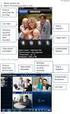 EM1010 R6 10/100 Mbps USB Netwerkadapter 2 NEDERLANDS EM1010-10/100 Mbps USB Netwerkadapter Inhoudsopgave 1.0 Introductie... 2 1.1 Functies en kenmerken... 2 1.2 Inhoud van de verpakking... 2 1.3 Voordat
EM1010 R6 10/100 Mbps USB Netwerkadapter 2 NEDERLANDS EM1010-10/100 Mbps USB Netwerkadapter Inhoudsopgave 1.0 Introductie... 2 1.1 Functies en kenmerken... 2 1.2 Inhoud van de verpakking... 2 1.3 Voordat
EW7011 USB 3.0 Docking Station voor 2.5" en 3.5" SATA Harde schijven
 EW7011 USB 3.0 Docking Station voor 2.5" en 3.5" SATA Harde schijven 2 NEDERLANDS EW7011 Docking Station voor 2.5 en 3.5 SATA harde schijven Inhoudsopgave 1.0 Introductie... 2 1.1 Functies en kenmerken...
EW7011 USB 3.0 Docking Station voor 2.5" en 3.5" SATA Harde schijven 2 NEDERLANDS EW7011 Docking Station voor 2.5 en 3.5 SATA harde schijven Inhoudsopgave 1.0 Introductie... 2 1.1 Functies en kenmerken...
EM8036 Powerline Adapter 500Mbps met 300Mbps WiFi
 EM8036 Powerline Adapter 500Mbps met 300Mbps WiFi 2 NEDERLANDS EM8036 Powerline Adapter 500Mbps met 300Mbps WiFi Inhoudsopgave 1.0 Introductie... 2 1.1 Inhoud van de verpakking... 2 2.0 De Powerline adapters
EM8036 Powerline Adapter 500Mbps met 300Mbps WiFi 2 NEDERLANDS EM8036 Powerline Adapter 500Mbps met 300Mbps WiFi Inhoudsopgave 1.0 Introductie... 2 1.1 Inhoud van de verpakking... 2 2.0 De Powerline adapters
EM6590 - e-domotica rookmelder
 EM6590 - e-domotica rookmelder 2 NEDERLANDS EM6590 - e-domotica rookmelder Waarschuwingen en aandachtspunten Als gevolg van Europese regelgeving kan een draadloos product in sommige Europese lidstaten
EM6590 - e-domotica rookmelder 2 NEDERLANDS EM6590 - e-domotica rookmelder Waarschuwingen en aandachtspunten Als gevolg van Europese regelgeving kan een draadloos product in sommige Europese lidstaten
EW3140 Draadloos Mini Toetsenbord
 EW3140 Draadloos Mini Toetsenbord EW3140 Draadloos Mini Toetsenbord 2 NEDERLANDS Inhoudsopgave 1.0 Introductie... 2 1.1 Functies en kenmerken... 2 1.2 Inhoud van de verpakking... 3 2.0 Uitleg van de knoppen...
EW3140 Draadloos Mini Toetsenbord EW3140 Draadloos Mini Toetsenbord 2 NEDERLANDS Inhoudsopgave 1.0 Introductie... 2 1.1 Functies en kenmerken... 2 1.2 Inhoud van de verpakking... 3 2.0 Uitleg van de knoppen...
EM7080 - hdmedia RT Mediaspeler
 EM7080 - hdmedia RT Mediaspeler 2 NEDERLANDS EM7080 - hdmedia RT Mediaspeler Waarschuwingen en aandachtspunten Laat reparatie altijd uitvoeren door gekwalificeerd personeel van Eminent! Inhoudsopgave 1.0
EM7080 - hdmedia RT Mediaspeler 2 NEDERLANDS EM7080 - hdmedia RT Mediaspeler Waarschuwingen en aandachtspunten Laat reparatie altijd uitvoeren door gekwalificeerd personeel van Eminent! Inhoudsopgave 1.0
EM Buitencamera met hoge resolutie en Infrarood functie
 EM6027 - Buitencamera met hoge resolutie en Infrarood functie 2 NEDERLANDS EM6027 - Buitencamera met hoge resolutie en Infrarood functie Waarschuwingen en aandachtspunten Het openen van het product en/of
EM6027 - Buitencamera met hoge resolutie en Infrarood functie 2 NEDERLANDS EM6027 - Buitencamera met hoge resolutie en Infrarood functie Waarschuwingen en aandachtspunten Het openen van het product en/of
EM7080 - hdmedia RT Mediaspeler
 EM7080 - hdmedia RT Mediaspeler 2 NEDERLANDS EM7080 - hdmedia RT Mediaspeler Waarschuwingen en aandachtspunten Laat reparatie altijd uitvoeren door gekwalificeerd personeel van Eminent! Inhoudsopgave 1.0
EM7080 - hdmedia RT Mediaspeler 2 NEDERLANDS EM7080 - hdmedia RT Mediaspeler Waarschuwingen en aandachtspunten Laat reparatie altijd uitvoeren door gekwalificeerd personeel van Eminent! Inhoudsopgave 1.0
EM7410 WiFi Music Streamer
 EM7410 WiFi Music Streamer EM7410 WiFi Music Streamer 2 NEDERLANDS Inhoudsopgave 1.0 Introductie... 2 1.1 Inhoud van de verpakking... 2 2.0 Uitleg over de aansluitingen... 3 3.0 De WiFi Music Streamer
EM7410 WiFi Music Streamer EM7410 WiFi Music Streamer 2 NEDERLANDS Inhoudsopgave 1.0 Introductie... 2 1.1 Inhoud van de verpakking... 2 2.0 Uitleg over de aansluitingen... 3 3.0 De WiFi Music Streamer
EM1037 2 Poorts KVM USB Switch met Audio
 EM1037 2 Poorts KVM USB Switch met Audio Let op het gebruik van de USB poorten : Het toetsenbord in de bovenste USB poort aansluiten. De muis in de onderste USB poort aansluiten. 2 NEDERLANDS EM1037-2
EM1037 2 Poorts KVM USB Switch met Audio Let op het gebruik van de USB poorten : Het toetsenbord in de bovenste USB poort aansluiten. De muis in de onderste USB poort aansluiten. 2 NEDERLANDS EM1037-2
EM8665 Draadloze trillingsmelder
 EM8665 Draadloze trillingsmelder 2 NEDERLANDS EM8665 Draadloze trillingsmelder Inhoudsopgave 1.0 Introductie... 2 1.1 Inhoud van de verpakking... 2 1.2 Voorkant... 3 1.3 Binnenkant... 3 2.0 Gevoeligheid
EM8665 Draadloze trillingsmelder 2 NEDERLANDS EM8665 Draadloze trillingsmelder Inhoudsopgave 1.0 Introductie... 2 1.1 Inhoud van de verpakking... 2 1.2 Voorkant... 3 1.3 Binnenkant... 3 2.0 Gevoeligheid
EM1222/EM1223 Web Camera met Microfoon
 E EM1222/EM1223 Web Camera met Microfoon 2 NEDERLANDS EM1222/EM1223 Web Camera met Microfoon Waarschuwingen en aandachtspunten Het openen van het product en/of de producten kan leiden tot ernstige verwondingen!
E EM1222/EM1223 Web Camera met Microfoon 2 NEDERLANDS EM1222/EM1223 Web Camera met Microfoon Waarschuwingen en aandachtspunten Het openen van het product en/of de producten kan leiden tot ernstige verwondingen!
Eminent DVR App voor Apple en Android
 Eminent DVR App voor Apple en Android 2 NEDERLANDS Eminent DVR App voor Apple en Android Inhoudsopgave 1.0 Installeren van de App op je smartphone... 3 2.0 Eminent DVR de eerste keer opstarten... 3 3.0
Eminent DVR App voor Apple en Android 2 NEDERLANDS Eminent DVR App voor Apple en Android Inhoudsopgave 1.0 Installeren van de App op je smartphone... 3 2.0 Eminent DVR de eerste keer opstarten... 3 3.0
Netwerk Media. Handleiding voor het delen van bestanden en mappen
 Netwerk Media Handleiding voor het delen van bestanden en mappen Inhoudsopgave Inhoudsopgave... 2 Introductie... 2 Instellen van UpnP in Windows Vista... 3 Ínstellen van UPnP in Windows 7... 4 Bestanden
Netwerk Media Handleiding voor het delen van bestanden en mappen Inhoudsopgave Inhoudsopgave... 2 Introductie... 2 Instellen van UpnP in Windows Vista... 3 Ínstellen van UPnP in Windows 7... 4 Bestanden
2.0 Een nieuwe RFID-tag aanmelden
 EM8620 RFID-Tag 2 NEDERLANDS EM8620 RFID-Tag Inhoudsopgave 1.0 Introductie... 2 1.1 Inhoud van de verpakking... 2 2.0 Een nieuwe RFID-tag aanmelden... 2 3.0 RFID-tag... 3 4.0 Uitschakelen via de RFID-tag...
EM8620 RFID-Tag 2 NEDERLANDS EM8620 RFID-Tag Inhoudsopgave 1.0 Introductie... 2 1.1 Inhoud van de verpakking... 2 2.0 Een nieuwe RFID-tag aanmelden... 2 3.0 RFID-tag... 3 4.0 Uitschakelen via de RFID-tag...
EW3590/3591/3592 Bluetooth hoofdtelefoon met microfoon
 EW3590/3591/3592 Bluetooth hoofdtelefoon met microfoon 2 NEDERLANDS EW3590/3591/3592 Bluetooth hoofdtelefoon met microfoon Inhoudsopgave 1.0 Introductie... 2 1.1 Inhoud van de verpakking... 2 2.0 Aansluiten...
EW3590/3591/3592 Bluetooth hoofdtelefoon met microfoon 2 NEDERLANDS EW3590/3591/3592 Bluetooth hoofdtelefoon met microfoon Inhoudsopgave 1.0 Introductie... 2 1.1 Inhoud van de verpakking... 2 2.0 Aansluiten...
EM8030 EM8031 Mini Powerline Adapter 500Mbps
 EM8030 EM8031 Mini Powerline Adapter 500Mbps 2 NEDERLANDS EM8030 EM8031 - Mini Powerline Adapter 500Mbps Inhoudsopgave 1.0 Introductie... 2 1.1 Inhoud van de verpakking... 2 2.0 De Mini Powerline adapters
EM8030 EM8031 Mini Powerline Adapter 500Mbps 2 NEDERLANDS EM8030 EM8031 - Mini Powerline Adapter 500Mbps Inhoudsopgave 1.0 Introductie... 2 1.1 Inhoud van de verpakking... 2 2.0 De Mini Powerline adapters
hdmedia Draadloze configuratie EM4555
 2 E hdmedia Draadloze configuratie EM4555 hdmedia Draadloze installatie Waarschuwingen en aandachtspunten Als gevolg van Europese regelgeving kan een draadloos product in sommige Europese lidstaten onderwerp
2 E hdmedia Draadloze configuratie EM4555 hdmedia Draadloze installatie Waarschuwingen en aandachtspunten Als gevolg van Europese regelgeving kan een draadloos product in sommige Europese lidstaten onderwerp
EM4591 Universal Wi-Fi repeater with WPS
 EM4591 Universal Wi-Fi repeater with WPS 2 NEDERLANDS EM4591 Universal Wi-Fi repeater with WPS Inhoudsopgave 1.0 Introductie... 2 1.1 Inhoud van de verpakking... 2 1.2 Device Overview... 3 2.0 Waar plaats
EM4591 Universal Wi-Fi repeater with WPS 2 NEDERLANDS EM4591 Universal Wi-Fi repeater with WPS Inhoudsopgave 1.0 Introductie... 2 1.1 Inhoud van de verpakking... 2 1.2 Device Overview... 3 2.0 Waar plaats
EW1015 R3 USB naar IDE / SATA Converter
 EW1015 R3 USB naar IDE / SATA Converter 2 NEDERLANDS EW1015 R3 - USB naar IDE / SATA Converter Inhoudsopgave 1.0 Introductie... 2 1.1 Functies en kenmerken... 2 1.2 Inhoud van de verpakking... 3 1.3 Aansluitingen
EW1015 R3 USB naar IDE / SATA Converter 2 NEDERLANDS EW1015 R3 - USB naar IDE / SATA Converter Inhoudsopgave 1.0 Introductie... 2 1.1 Functies en kenmerken... 2 1.2 Inhoud van de verpakking... 3 1.3 Aansluitingen
EW3705 R2 USB 2.0 Video Grabber
 EW3705 R2 USB 2.0 Video Grabber EW3705_R2 - USB 2.0 Video Grabber 2 NEDERLANDS Inhoudsopgave 1.0 Introductie... 2 1.1 Functies en kenmerken... 2 1.2 Inhoud van de verpakking... 2 2.0 Installatieprocedure...
EW3705 R2 USB 2.0 Video Grabber EW3705_R2 - USB 2.0 Video Grabber 2 NEDERLANDS Inhoudsopgave 1.0 Introductie... 2 1.1 Functies en kenmerken... 2 1.2 Inhoud van de verpakking... 2 2.0 Installatieprocedure...
EW1085 R3 MICRO USB Bluetooth Ontvanger
 EW1085 R3 MICRO USB Bluetooth Ontvanger EW1085 R3 - MICRO USB Bluetooth Ontvanger 2 NEDERLANDS Inhoudsopgave 1.0 Introductie... 2 1.1 Functies en kenmerken... 2 1.2 Inhoud van de verpakking... 3 2.0 De
EW1085 R3 MICRO USB Bluetooth Ontvanger EW1085 R3 - MICRO USB Bluetooth Ontvanger 2 NEDERLANDS Inhoudsopgave 1.0 Introductie... 2 1.1 Functies en kenmerken... 2 1.2 Inhoud van de verpakking... 3 2.0 De
EM8665 Draadloze trillingsmelder
 EM8665 Draadloze trillingsmelder EM8665 Draadloze trillingsmelder 2 NEDERLANDS Inhoudsopgave 1.0 Introductie... 2 1.1 Inhoud van de verpakking... 2 1.2 Voorkant... 3 1.3 Binnenkant... 3 2.0 Gevoeligheid
EM8665 Draadloze trillingsmelder EM8665 Draadloze trillingsmelder 2 NEDERLANDS Inhoudsopgave 1.0 Introductie... 2 1.1 Inhoud van de verpakking... 2 1.2 Voorkant... 3 1.3 Binnenkant... 3 2.0 Gevoeligheid
EW3705_R2 - USB 2.0 Video Grabber
 EW3705 EW3705_R2 - USB 2.0 Video Grabber 2 NEDERLANDS Inhoudsopgave 1.0 Introductie... 2 1.1 Functies en kenmerken... 2 1.2 Inhoud van de verpakking... 2 2.0 Installatieprocedure... 3 2.1 Software installeren...
EW3705 EW3705_R2 - USB 2.0 Video Grabber 2 NEDERLANDS Inhoudsopgave 1.0 Introductie... 2 1.1 Functies en kenmerken... 2 1.2 Inhoud van de verpakking... 2 2.0 Installatieprocedure... 3 2.1 Software installeren...
EM4580 Draadloze N USB adapter
 EM4580 Draadloze N USB adapter 2 NEDERLANDS EM4580 - Draadloze N USB adapter Inhoudsopgave 1.0 Introductie... 2 1.1 Inhoud van de verpakking... 2 2.0 Installatie procedure... 3 2.1 Software installatie
EM4580 Draadloze N USB adapter 2 NEDERLANDS EM4580 - Draadloze N USB adapter Inhoudsopgave 1.0 Introductie... 2 1.1 Inhoud van de verpakking... 2 2.0 Installatie procedure... 3 2.1 Software installatie
EM8660 Draadloos deur/raamcontact
 EM8660 Draadloos deur/raamcontact 2 NEDERLANDS EM8660 - Draadloos deur/raamcontact Inhoudsopgave 1.0 Introductie... 2 1.1 Inhoud van de verpakking... 2 2.0 voorkant deur/raam contact... 3 3.0 Binnenkant
EM8660 Draadloos deur/raamcontact 2 NEDERLANDS EM8660 - Draadloos deur/raamcontact Inhoudsopgave 1.0 Introductie... 2 1.1 Inhoud van de verpakking... 2 2.0 voorkant deur/raam contact... 3 3.0 Binnenkant
EW3750 PCI 5.1 Geluidskaart
 EW3750 PCI 5.1 Geluidskaart EW3750 PCI 5.1 Geluidskaart 2 NEDERLANDS Inhoudsopgave 1.0 Introductie... 2 1.1 Functies en kenmerken... 2 1.2 Inhoud van de verpakking... 2 2.0 Aansluitingen op de geluidskaart...
EW3750 PCI 5.1 Geluidskaart EW3750 PCI 5.1 Geluidskaart 2 NEDERLANDS Inhoudsopgave 1.0 Introductie... 2 1.1 Functies en kenmerken... 2 1.2 Inhoud van de verpakking... 2 2.0 Aansluitingen op de geluidskaart...
EM7071 - hdmedia High-Definition Media Player
 E EM7071 - hdmedia High-Definition Media Player 2 NEDERLANDS EM7071 - hdmedia High-Definition Media Player Waarschuwingen en aandachtspunten Laat reparatie altijd uitvoeren door gekwalificeerd personeel
E EM7071 - hdmedia High-Definition Media Player 2 NEDERLANDS EM7071 - hdmedia High-Definition Media Player Waarschuwingen en aandachtspunten Laat reparatie altijd uitvoeren door gekwalificeerd personeel
EM8676 Binnen sirene met flitslamp
 EM8676 Binnen sirene met flitslamp 2 NEDERLANDS EM8676 - Binnen sirene met flitslamp Inhoudsopgave 1.0 Introductie... 2 2.0 Algemeen... 2 3.0 Functies... 3 4.0 Aanmelden op het alarmsysteem... 3 5.0 Gebruik
EM8676 Binnen sirene met flitslamp 2 NEDERLANDS EM8676 - Binnen sirene met flitslamp Inhoudsopgave 1.0 Introductie... 2 2.0 Algemeen... 2 3.0 Functies... 3 4.0 Aanmelden op het alarmsysteem... 3 5.0 Gebruik
EM1017 USB3.0 Gigabit Netwerkadapter
 EM1017 USB3.0 Gigabit Netwerkadapter 2 NEDERLANDS EM1017 - USB3.0 Gigabit Netwerkadapter Inhoudsopgave 1.0 Introductie... 2 1.1 Functies en kenmerken... 2 1.2 Inhoud van de verpakking... 2 1.3 Voordat
EM1017 USB3.0 Gigabit Netwerkadapter 2 NEDERLANDS EM1017 - USB3.0 Gigabit Netwerkadapter Inhoudsopgave 1.0 Introductie... 2 1.1 Functies en kenmerken... 2 1.2 Inhoud van de verpakking... 2 1.3 Voordat
EW7016 R1 USB 3.0 naar IDE / SATA Converter
 EW7016 R1 USB 3.0 naar IDE / SATA Converter EW7016 R1 - USB 3.0 naar IDE / SATA Converter 2 NEDERLANDS Inhoudsopgave 1.0 Introductie... 2 1.1 Functies en kenmerken... 2 1.2 Inhoud van de verpakking...
EW7016 R1 USB 3.0 naar IDE / SATA Converter EW7016 R1 - USB 3.0 naar IDE / SATA Converter 2 NEDERLANDS Inhoudsopgave 1.0 Introductie... 2 1.1 Functies en kenmerken... 2 1.2 Inhoud van de verpakking...
EM8670-R1 Draadloze buitensirene
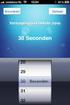 EM8670-R1 Draadloze buitensirene 2 NEDERLANDS EM8670-R1 - Draadloze buitensirene Inhoudsopgave 1.0 Introductie... 2 2.0 Instellingen... 2 2.1 Antisabotage schakelaar... 3 2.2 Jumper instellingen... 3 2.2.1
EM8670-R1 Draadloze buitensirene 2 NEDERLANDS EM8670-R1 - Draadloze buitensirene Inhoudsopgave 1.0 Introductie... 2 2.0 Instellingen... 2 2.1 Antisabotage schakelaar... 3 2.2 Jumper instellingen... 3 2.2.1
EM8037 Wi-Fi Powerline Adapter Starterkit
 EM8037 Wi-Fi Powerline Adapter Starterkit 2 NEDERLANDS EM8037 - Wi-Fi Powerline Adapter Starterkit Inhoudsopgave 1.0 Introductie... 2 1.1 Inhoud van de verpakking... 2 2.0 De Powerline adapters aansluiten...
EM8037 Wi-Fi Powerline Adapter Starterkit 2 NEDERLANDS EM8037 - Wi-Fi Powerline Adapter Starterkit Inhoudsopgave 1.0 Introductie... 2 1.1 Inhoud van de verpakking... 2 2.0 De Powerline adapters aansluiten...
EM8695 Draadloze gasmelder
 EM8695 Draadloze gasmelder 2 NEDERLANDS EM8695 - Draadloze gasmelder Inhoudsopgave 1.0 Introductie... 2 2.0 Algemeen... 3 3.0 Eerste gebruik... 3 4.0 Gasdetector aanmelden... 3 5.0 Installatie... 4 6.0
EM8695 Draadloze gasmelder 2 NEDERLANDS EM8695 - Draadloze gasmelder Inhoudsopgave 1.0 Introductie... 2 2.0 Algemeen... 3 3.0 Eerste gebruik... 3 4.0 Gasdetector aanmelden... 3 5.0 Installatie... 4 6.0
EM6053 Video over UTP 200m
 EM6053 Video over UTP 200m 2 NEDERLANDS EM6053 Video over UTP 200m Inhoudsopgave 1.0 Introductie... 2 1.1 Functies en kenmerken... 2 1.2 Inhoud van de verpakking... 3 2.0 Wat heb je nodig?... 3 2.1 Voor
EM6053 Video over UTP 200m 2 NEDERLANDS EM6053 Video over UTP 200m Inhoudsopgave 1.0 Introductie... 2 1.1 Functies en kenmerken... 2 1.2 Inhoud van de verpakking... 3 2.0 Wat heb je nodig?... 3 2.1 Voor
EM4028 R2 10/100/1000 Mbps PCI Network Adapter
 EM4028 R2 10/100/1000 Mbps PCI Network Adapter 2 NEDERLANDS EM4028 R2-10/100/1000 Mbps PCI Network Adapter Inhoudsopgave 1.0 Introductie... 2 1.1 Inhoud van de verpakking... 2 1.2 Voordat je begint...
EM4028 R2 10/100/1000 Mbps PCI Network Adapter 2 NEDERLANDS EM4028 R2-10/100/1000 Mbps PCI Network Adapter Inhoudsopgave 1.0 Introductie... 2 1.1 Inhoud van de verpakking... 2 1.2 Voordat je begint...
EM8621 Afstandsbediening. Downloaded from
 EM8621 Afstandsbediening EM8621 - Afstandsbediening 2 NEDERLANDS Inhoudsopgave 1.0 Introductie... 2 1.1 Inhoud van de verpakking... 2 2.0 Voorkant afstandsbediening... 3 3.0 Alarm inschakelen... 3 4.0
EM8621 Afstandsbediening EM8621 - Afstandsbediening 2 NEDERLANDS Inhoudsopgave 1.0 Introductie... 2 1.1 Inhoud van de verpakking... 2 2.0 Voorkant afstandsbediening... 3 3.0 Alarm inschakelen... 3 4.0
EW3706 Video Grabber USB 2.0
 EW3706 Video Grabber USB 2.0 EW3706 - Video Grabber USB 2.0 2 NEDERLANDS Inhoudsopgave 1.0 Introductie... 2 1.1 Inhoud van de verpakking... 2 2.0 Installatieprocedure... 3 2.1 Software installeren... 3
EW3706 Video Grabber USB 2.0 EW3706 - Video Grabber USB 2.0 2 NEDERLANDS Inhoudsopgave 1.0 Introductie... 2 1.1 Inhoud van de verpakking... 2 2.0 Installatieprocedure... 3 2.1 Software installeren... 3
AB x 4 HDMI splitter, 3D and 4K support
 AB7815 1 x 4 HDMI splitter, 3D and 4K support 2 NEDERLANDS AB7815-1 x 4 HDMI splitter, 3D and 4K support Inhoudsopgave 1.0 Introductie... 2 1.1 Inhoud van de verpakking... 2 2.0 Beschrijving paneel...
AB7815 1 x 4 HDMI splitter, 3D and 4K support 2 NEDERLANDS AB7815-1 x 4 HDMI splitter, 3D and 4K support Inhoudsopgave 1.0 Introductie... 2 1.1 Inhoud van de verpakking... 2 2.0 Beschrijving paneel...
AB7813 HDMI CAT Ontvanger 50m single CAT5e/6, 3D ondersteuning
 AB7813 HDMI CAT Ontvanger 50m single CAT5e/6, 3D ondersteuning 2 NEDERLANDS AB7813 - HDMI CAT Ontvanger 50m single CAT5e/6, 3D ondersteuning Inhoudsopgave 1.0 Introductie... 2 1.1 Inhoud van de verpakking...
AB7813 HDMI CAT Ontvanger 50m single CAT5e/6, 3D ondersteuning 2 NEDERLANDS AB7813 - HDMI CAT Ontvanger 50m single CAT5e/6, 3D ondersteuning Inhoudsopgave 1.0 Introductie... 2 1.1 Inhoud van de verpakking...
AB7811 HDMI extender set 60m single CAT5e/6, 3D en IR ondersteuning
 AB7811 HDMI extender set 60m single CAT5e/6, 3D en IR ondersteuning 2 NEDERLANDS AB7811 - HDMI extender set 60m single CAT5e/6, 3D en IR ondersteuning Inhoudsopgave 1.0 Introductie... 2 1.1 Inhoud van
AB7811 HDMI extender set 60m single CAT5e/6, 3D en IR ondersteuning 2 NEDERLANDS AB7811 - HDMI extender set 60m single CAT5e/6, 3D en IR ondersteuning Inhoudsopgave 1.0 Introductie... 2 1.1 Inhoud van
EM8676 Binnen sirene met flitslamp
 EM8676 Binnen sirene met flitslamp EM8676 - Binnen sirene met flitslamp 2 NEDERLANDS Inhoudsopgave 1.0 Introductie... 2 2.0 Algemeen... 2 3.0 Functies... 3 4.0 Aanmelden op het alarmsysteem... 3 5.0 Gebruik
EM8676 Binnen sirene met flitslamp EM8676 - Binnen sirene met flitslamp 2 NEDERLANDS Inhoudsopgave 1.0 Introductie... 2 2.0 Algemeen... 2 3.0 Functies... 3 4.0 Aanmelden op het alarmsysteem... 3 5.0 Gebruik
EM1037 R1 2 Poorts KVM USB Switch met Audio
 EM1037 R1 2 Poorts KVM USB Switch met Audio Let op het gebruik van de USB poorten : Het toetsenbord in de bovenste USB poort aansluiten. De muis in de onderste USB poort aansluiten. 2 NEDERLANDS EM1037
EM1037 R1 2 Poorts KVM USB Switch met Audio Let op het gebruik van de USB poorten : Het toetsenbord in de bovenste USB poort aansluiten. De muis in de onderste USB poort aansluiten. 2 NEDERLANDS EM1037
AB x 1 HDMI switch, 3D en 4K ondersteuning
 AB7819 5 x 1 HDMI switch, 3D en 4K ondersteuning 2 NEDERLANDS AB7819-5 x 1 HDMI switch, 3D and 4K ondersteuning Inhoudsopgave 1.0 Introductie... 2 1.1 Inhoud van de verpakking... 2 2.0 Beschrijving paneel...
AB7819 5 x 1 HDMI switch, 3D en 4K ondersteuning 2 NEDERLANDS AB7819-5 x 1 HDMI switch, 3D and 4K ondersteuning Inhoudsopgave 1.0 Introductie... 2 1.1 Inhoud van de verpakking... 2 2.0 Beschrijving paneel...
EW7015 R1 Dual Docking Station voor 2.5 en 3.5 SATA harde schijven
 EW7015 R1 Dual Docking Station voor 2.5 en 3.5 SATA harde schijven 2 NEDERLANDS EW7015 R1 Dual Docking Station voor 2.5 en 3.5 SATA harde schijven Inhoudsopgave 1.0 Introductie... 2 1.1 Functies en kenmerken...
EW7015 R1 Dual Docking Station voor 2.5 en 3.5 SATA harde schijven 2 NEDERLANDS EW7015 R1 Dual Docking Station voor 2.5 en 3.5 SATA harde schijven Inhoudsopgave 1.0 Introductie... 2 1.1 Functies en kenmerken...
EW1089-R5 icam Webcam met Microfoon
 EW1089-R5 icam Webcam met Microfoon 2 NEDERLANDS EW1089-R5 - icam Webcam met Microfoon Inhoudsopgave 1.0 Introductie... 2 1.1 Functies en kenmerken... 2 1.2 Inhoud van de verpakking... 3 2.0 Installatieprocedure...
EW1089-R5 icam Webcam met Microfoon 2 NEDERLANDS EW1089-R5 - icam Webcam met Microfoon Inhoudsopgave 1.0 Introductie... 2 1.1 Functies en kenmerken... 2 1.2 Inhoud van de verpakking... 3 2.0 Installatieprocedure...
EM1017 R1 USB 3.1 Gen1 (USB 3.0) Gigabit Netwerk Adapter
 EM1017 R1 USB 3.1 Gen1 (USB 3.0) Gigabit Netwerk Adapter 2 NEDERLANDS EM1017 R1 - USB 3.1 Gen1 (USB 3.0) Gigabit Netwerk Adapter Inhoudsopgave 1.0 Introductie... 2 1.1 Functies en kenmerken... 2 1.2 Inhoud
EM1017 R1 USB 3.1 Gen1 (USB 3.0) Gigabit Netwerk Adapter 2 NEDERLANDS EM1017 R1 - USB 3.1 Gen1 (USB 3.0) Gigabit Netwerk Adapter Inhoudsopgave 1.0 Introductie... 2 1.1 Functies en kenmerken... 2 1.2 Inhoud
EM8651 Bewegingsmelder
 EM8651 Bewegingsmelder 2 NEDERLANDS EM8651 - Bewegingsmelder Inhoudsopgave 1.0 Introductie... 2 2.0 Voorkant bewegingsmelder... 3 3.0 Binnenkant bewegingsmelder... 3 3.1 Infrarood sensoren... 4 3.2 Anti
EM8651 Bewegingsmelder 2 NEDERLANDS EM8651 - Bewegingsmelder Inhoudsopgave 1.0 Introductie... 2 2.0 Voorkant bewegingsmelder... 3 3.0 Binnenkant bewegingsmelder... 3 3.1 Infrarood sensoren... 4 3.2 Anti
EM6556 e-domotica Mini Schakelaar
 EM6556 e-domotica Mini Schakelaar EM6556 e-domotica Mini Schakelaar 2 NEDERLANDS Inhoudsopgave 1.0 Introductie...2 1.1 Functies en kenmerken...2 1.2 Inhoud van de verpakking...3 2.0 Het gebruik van de
EM6556 e-domotica Mini Schakelaar EM6556 e-domotica Mini Schakelaar 2 NEDERLANDS Inhoudsopgave 1.0 Introductie...2 1.1 Functies en kenmerken...2 1.2 Inhoud van de verpakking...3 2.0 Het gebruik van de
EM4590 R1 Universele WiFi-repeater met WPS
 EM4590 R1 Universele WiFi-repeater met WPS 2 NEDERLANDS EM4590 R1 - Universele WiFi-repeater met WPS Inhoudsopgave 1.0 Introductie... 2 1.1 Inhoud van de verpakking... 2 2.0 Waar plaats je de EM4590 WiFi-repeater
EM4590 R1 Universele WiFi-repeater met WPS 2 NEDERLANDS EM4590 R1 - Universele WiFi-repeater met WPS Inhoudsopgave 1.0 Introductie... 2 1.1 Inhoud van de verpakking... 2 2.0 Waar plaats je de EM4590 WiFi-repeater
EM8690-R1 Draadloze rookmelder
 EM8690-R1 Draadloze rookmelder EM8690-R1 Draadloze rookmelder 2 NEDERLANDS Inhoudsopgave 1.0 Introductie... 2 2.0 LED indicator... 3 3.0 Instellingen... 3 3.1 Eerste gebruik... 3 3.2 Zelf test... 3 3.3
EM8690-R1 Draadloze rookmelder EM8690-R1 Draadloze rookmelder 2 NEDERLANDS Inhoudsopgave 1.0 Introductie... 2 2.0 LED indicator... 3 3.0 Instellingen... 3 3.1 Eerste gebruik... 3 3.2 Zelf test... 3 3.3
EM6644 e-domotica Draadloze Tafelalarm knop
 EM6644 e-domotica Draadloze Tafelalarm knop Handleiding NL EM6644 Draadloos Tafelalarm 2 NEDERLANDS Inhoudsopgave 1.0 Introductie...2 1.1 Functies en kenmerken...2 1.2 Inhoud van de verpakking...3 1.3
EM6644 e-domotica Draadloze Tafelalarm knop Handleiding NL EM6644 Draadloos Tafelalarm 2 NEDERLANDS Inhoudsopgave 1.0 Introductie...2 1.1 Functies en kenmerken...2 1.2 Inhoud van de verpakking...3 1.3
EW3590/3591/3592 Bluetooth hoofdtelefoon met microfoon
 EW3590/3591/3592 Bluetooth hoofdtelefoon met microfoon 2 NEDERLANDS EW3590/3591/3592 Bluetooth hoofdtelefoon met microfoon Inhoudsopgave 1.0 Introductie... 2 1.1 Inhoud van de verpakking... 2 2.0 Aansluiten...
EW3590/3591/3592 Bluetooth hoofdtelefoon met microfoon 2 NEDERLANDS EW3590/3591/3592 Bluetooth hoofdtelefoon met microfoon Inhoudsopgave 1.0 Introductie... 2 1.1 Inhoud van de verpakking... 2 2.0 Aansluiten...
EM8670-R2 Draadloze buitensirene
 EM8670-R2 Draadloze buitensirene EM8670-R2 - Draadloze buitensirene 2 NEDERLANDS Inhoudsopgave 1.0 Introductie... 2 2.0 Instellingen... 3 2.1 Antisabotage schakelaar... 3 2.2 Schakelaar instellingen...
EM8670-R2 Draadloze buitensirene EM8670-R2 - Draadloze buitensirene 2 NEDERLANDS Inhoudsopgave 1.0 Introductie... 2 2.0 Instellingen... 3 2.1 Antisabotage schakelaar... 3 2.2 Schakelaar instellingen...
EW1089-R5 icam Webcam met Microfoon
 EW1089-R5 icam Webcam met Microfoon 2 NEDERLANDS EW1089-R5 - icam Webcam met Microfoon Inhoudsopgave 1.0 Introductie... 2 1.1 Functies en kenmerken... 2 1.2 Inhoud van de verpakking... 3 2.0 Installatieprocedure...
EW1089-R5 icam Webcam met Microfoon 2 NEDERLANDS EW1089-R5 - icam Webcam met Microfoon Inhoudsopgave 1.0 Introductie... 2 1.1 Functies en kenmerken... 2 1.2 Inhoud van de verpakking... 3 2.0 Installatieprocedure...
EM398x-R2 UPS VA
 EM398x-R2 UPS 600-1000-1600VA EM398X-R2 - UPS 600-1000-1600VA 2 NEDERLANDS Inhoudsopgave 1.0 Introductie... 2 1.1 Functies en kenmerken... 2 1.2 Inhoud van de verpakking... 3 1.3 Aansluiten van de UPS...
EM398x-R2 UPS 600-1000-1600VA EM398X-R2 - UPS 600-1000-1600VA 2 NEDERLANDS Inhoudsopgave 1.0 Introductie... 2 1.1 Functies en kenmerken... 2 1.2 Inhoud van de verpakking... 3 1.3 Aansluiten van de UPS...
AB7810 HDMI extender set 30m dual CAT5e/6, 3D met IR support
 AB7810 HDMI extender set 30m dual CAT5e/6, 3D met IR support 2 NEDERLANDS AB7810 HDMI extender set 30m dual CAT5e/6, 3D met IR support Inhoudsopgave 1.0 Introductie... 2 1.1 Inhoud van de verpakking...
AB7810 HDMI extender set 30m dual CAT5e/6, 3D met IR support 2 NEDERLANDS AB7810 HDMI extender set 30m dual CAT5e/6, 3D met IR support Inhoudsopgave 1.0 Introductie... 2 1.1 Inhoud van de verpakking...
